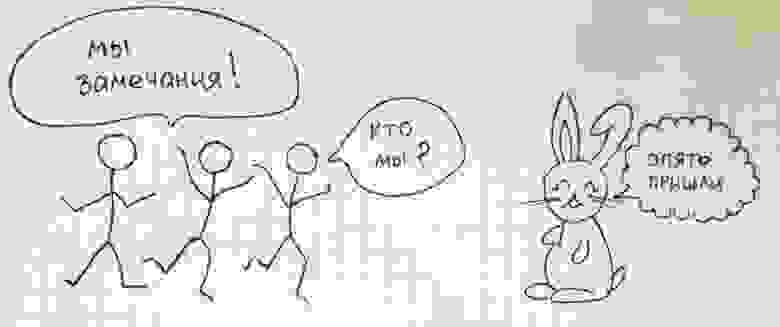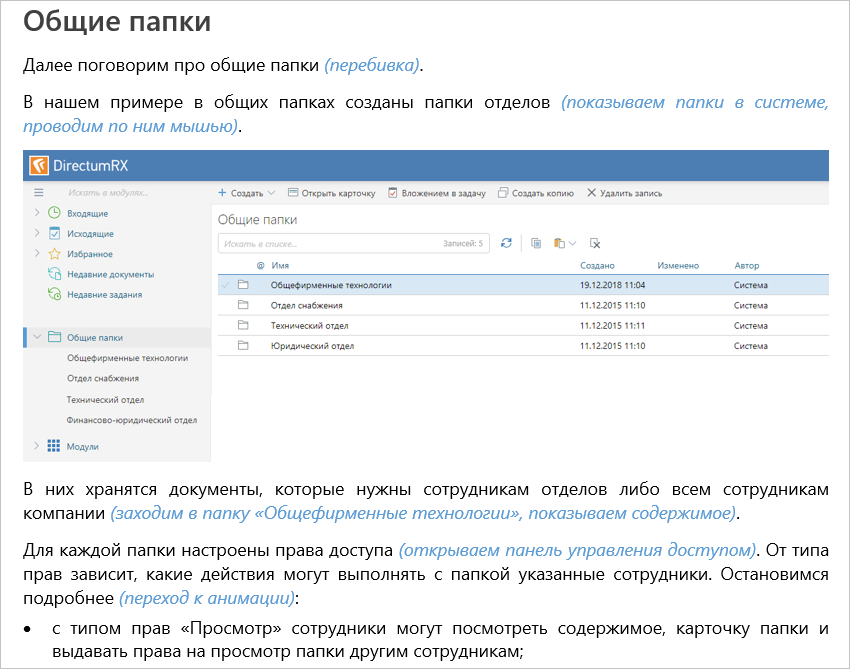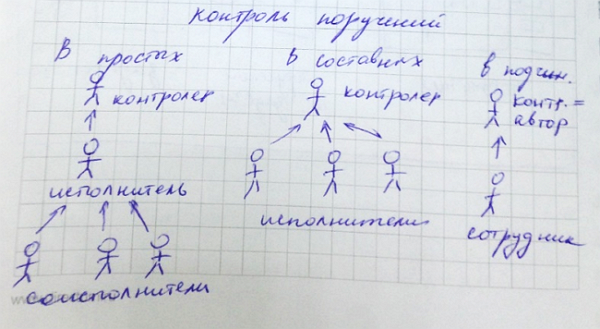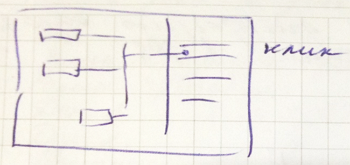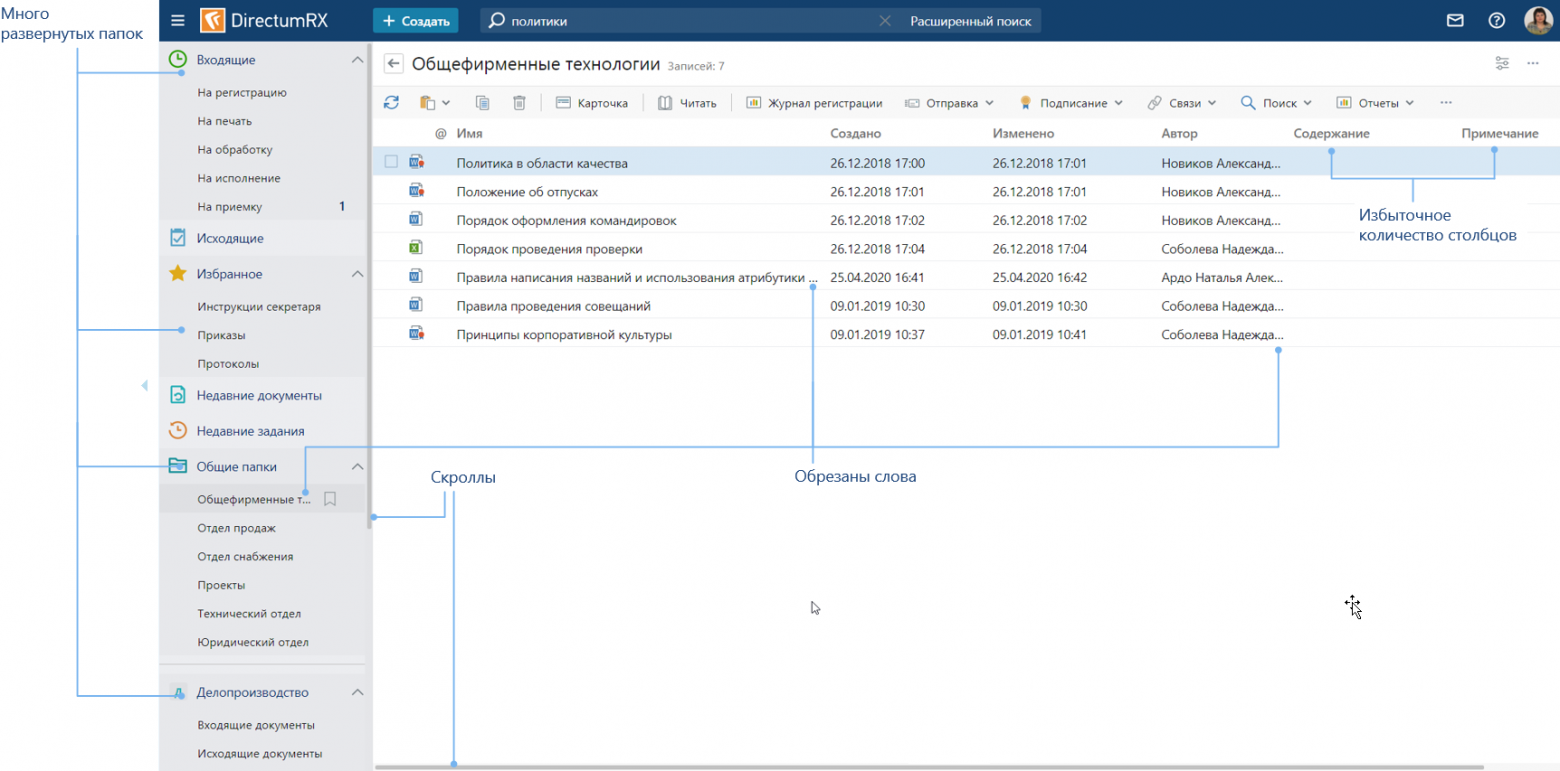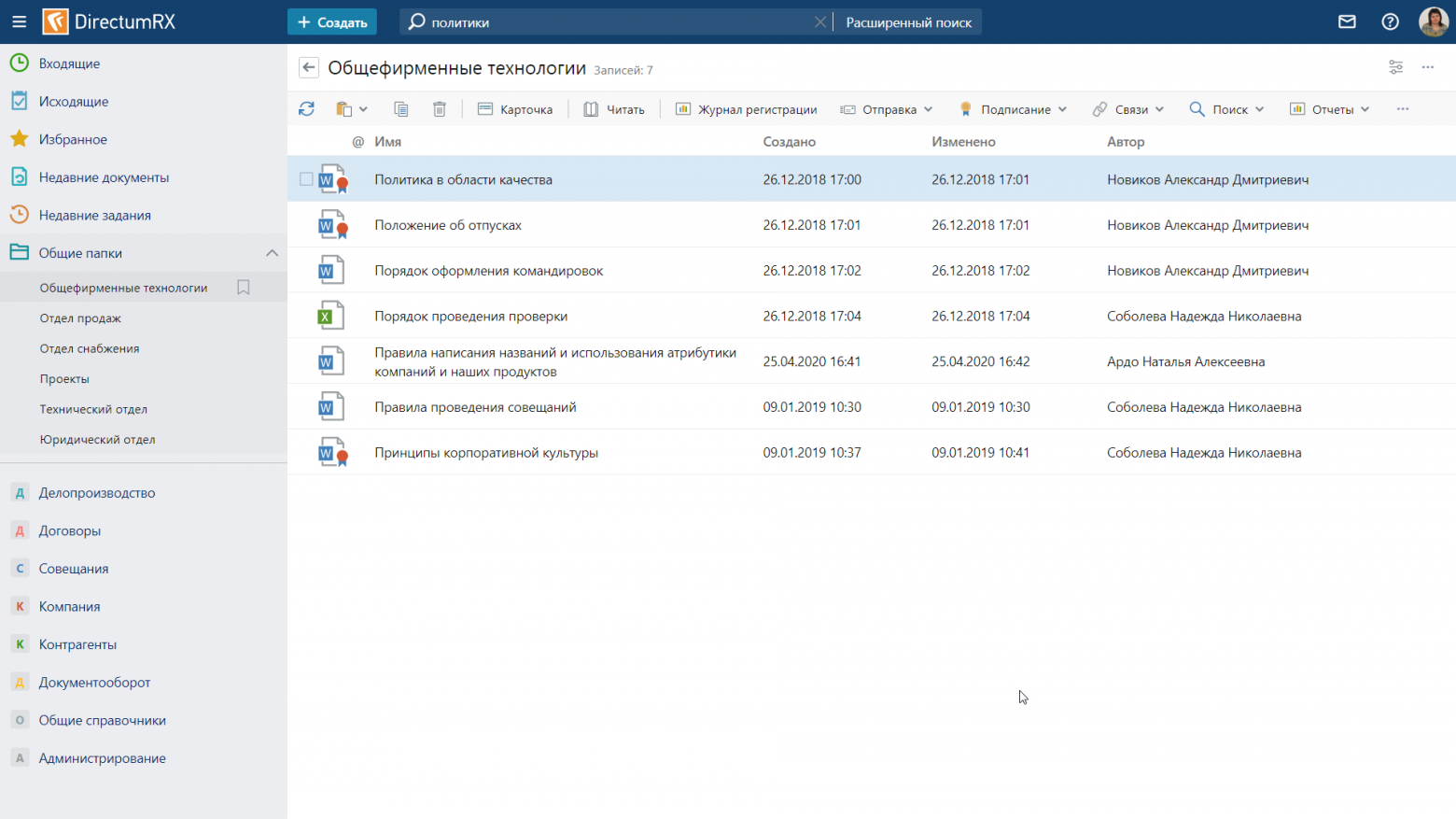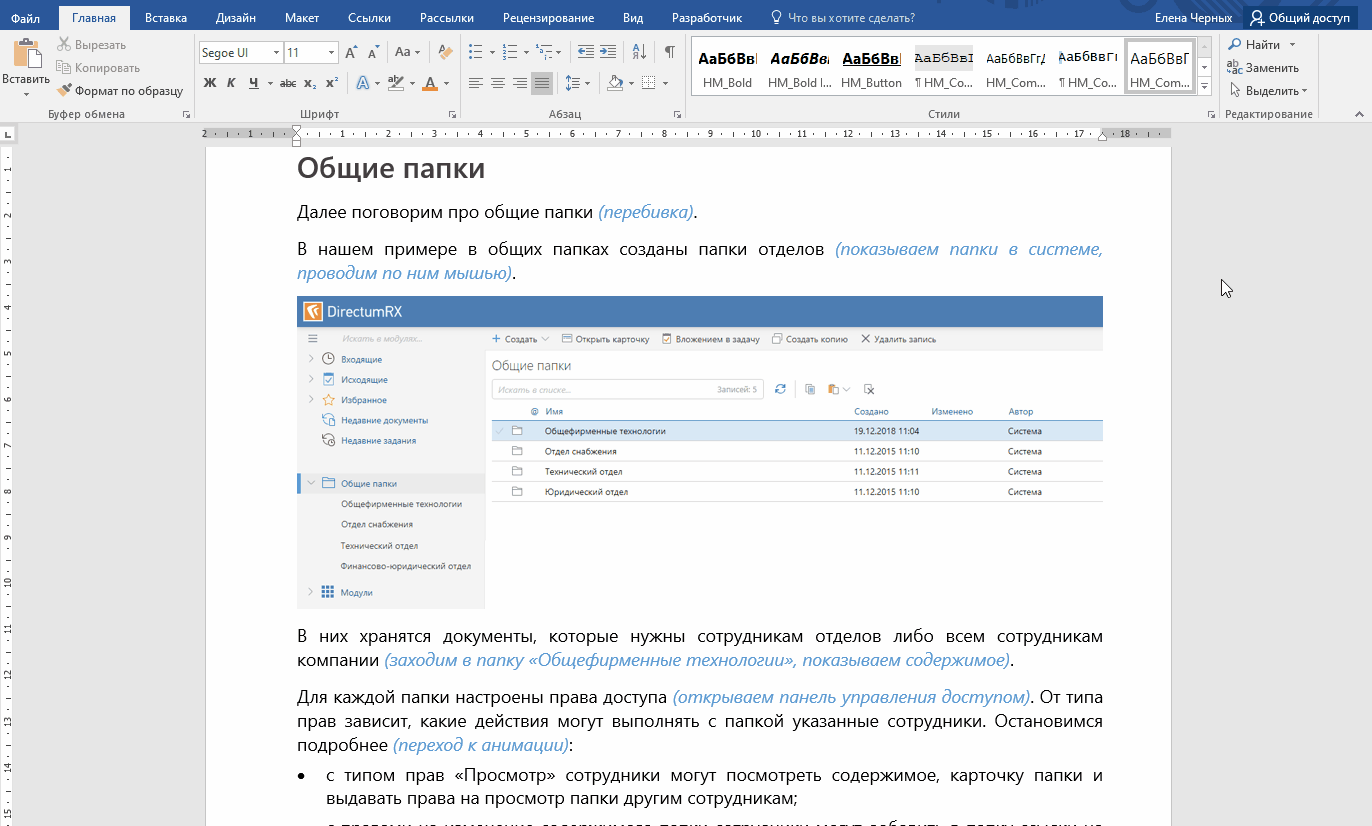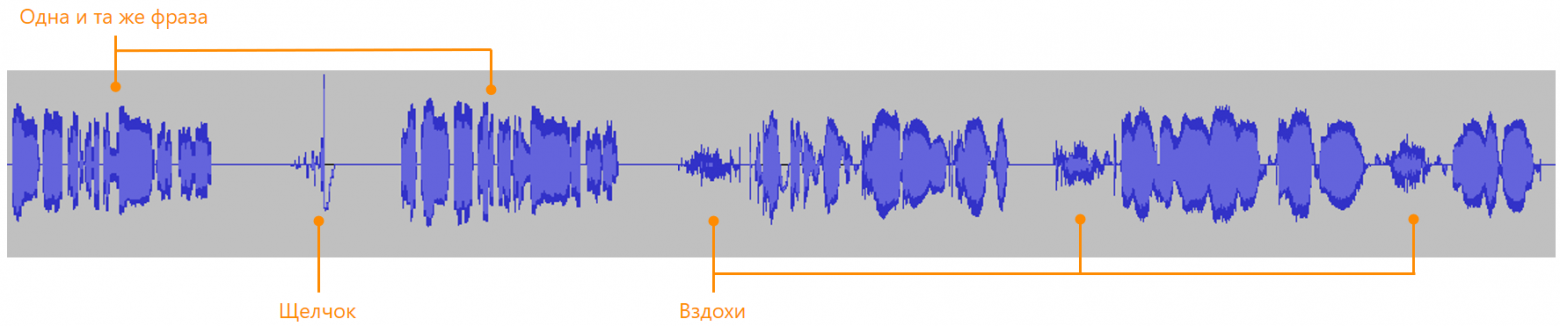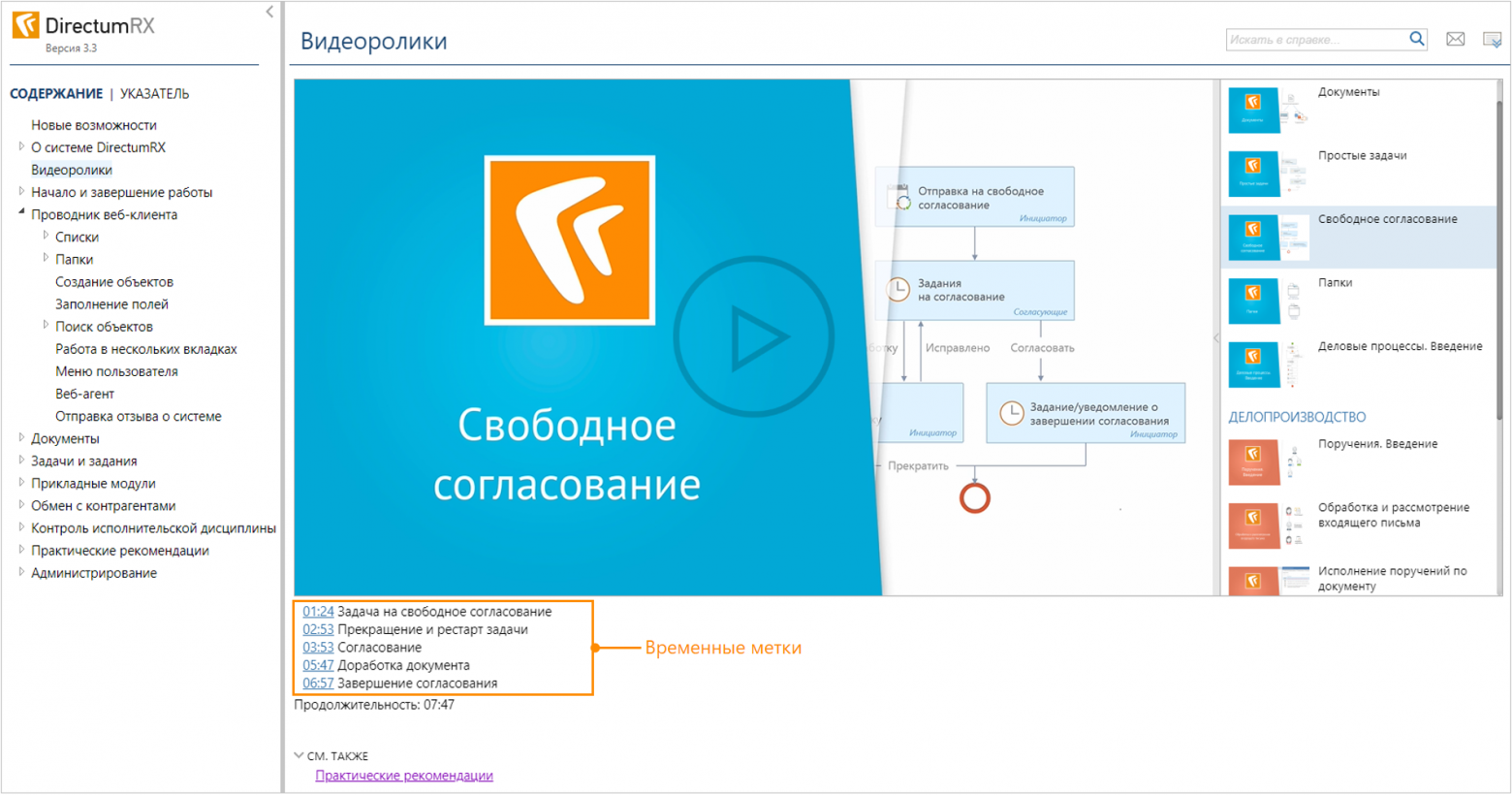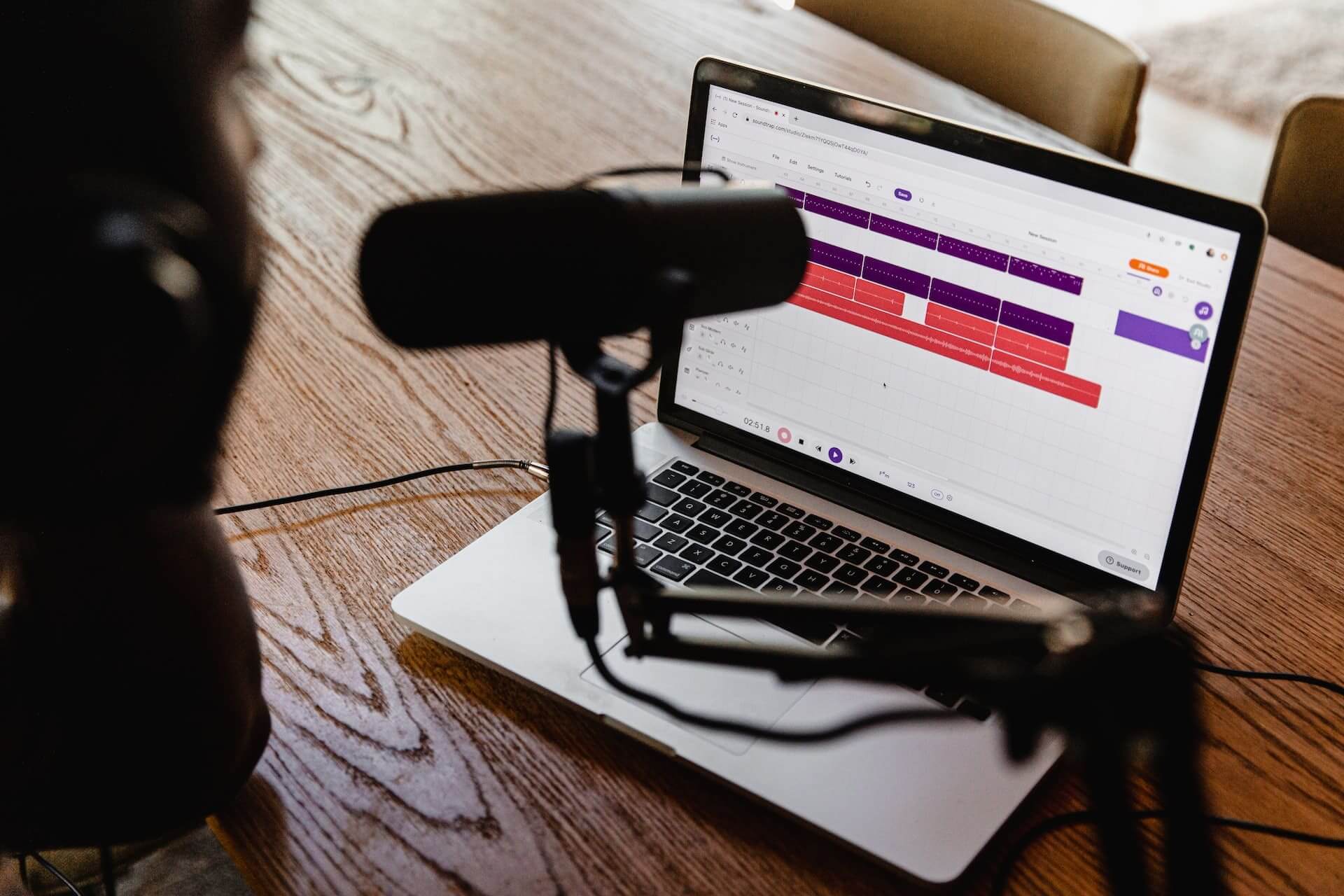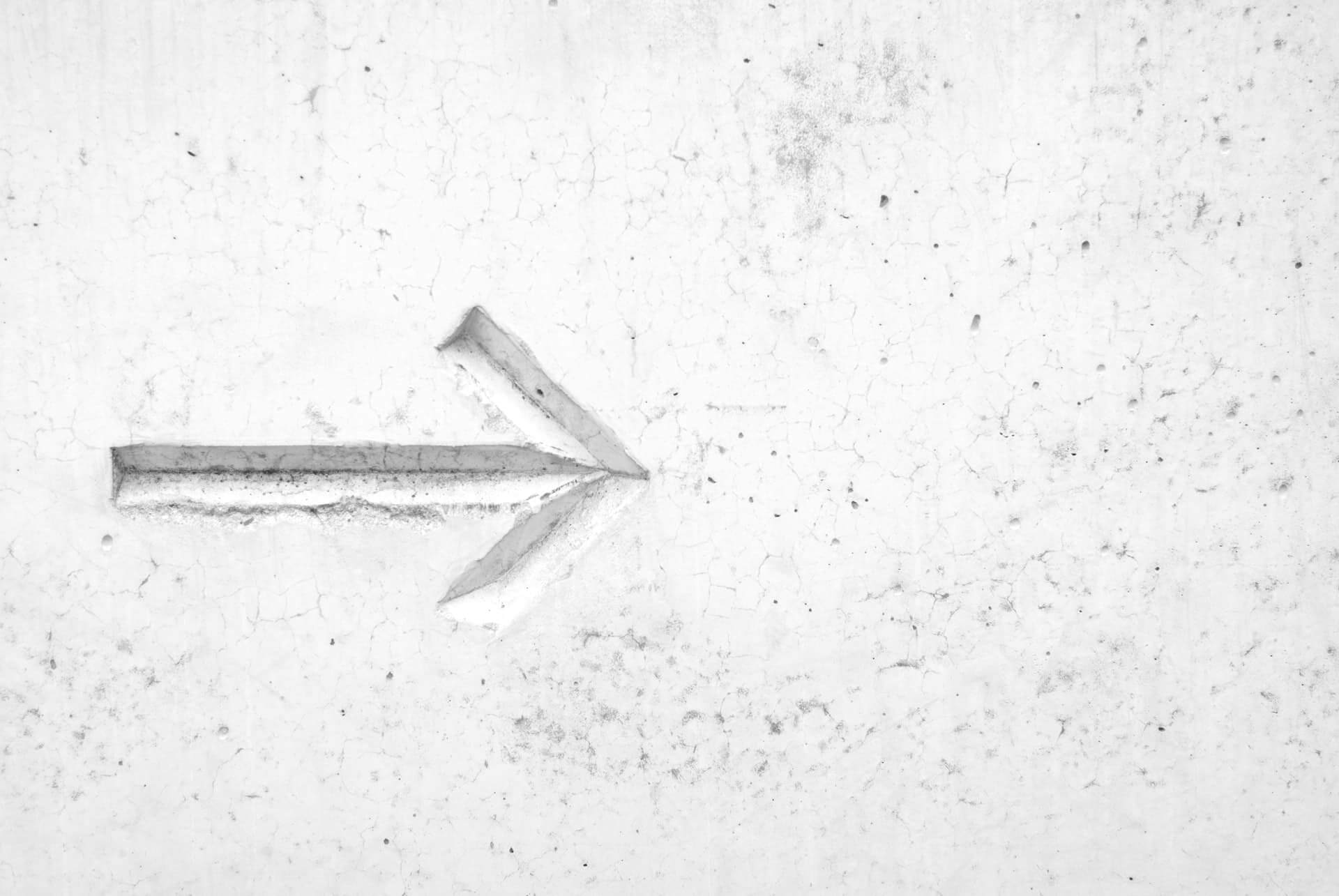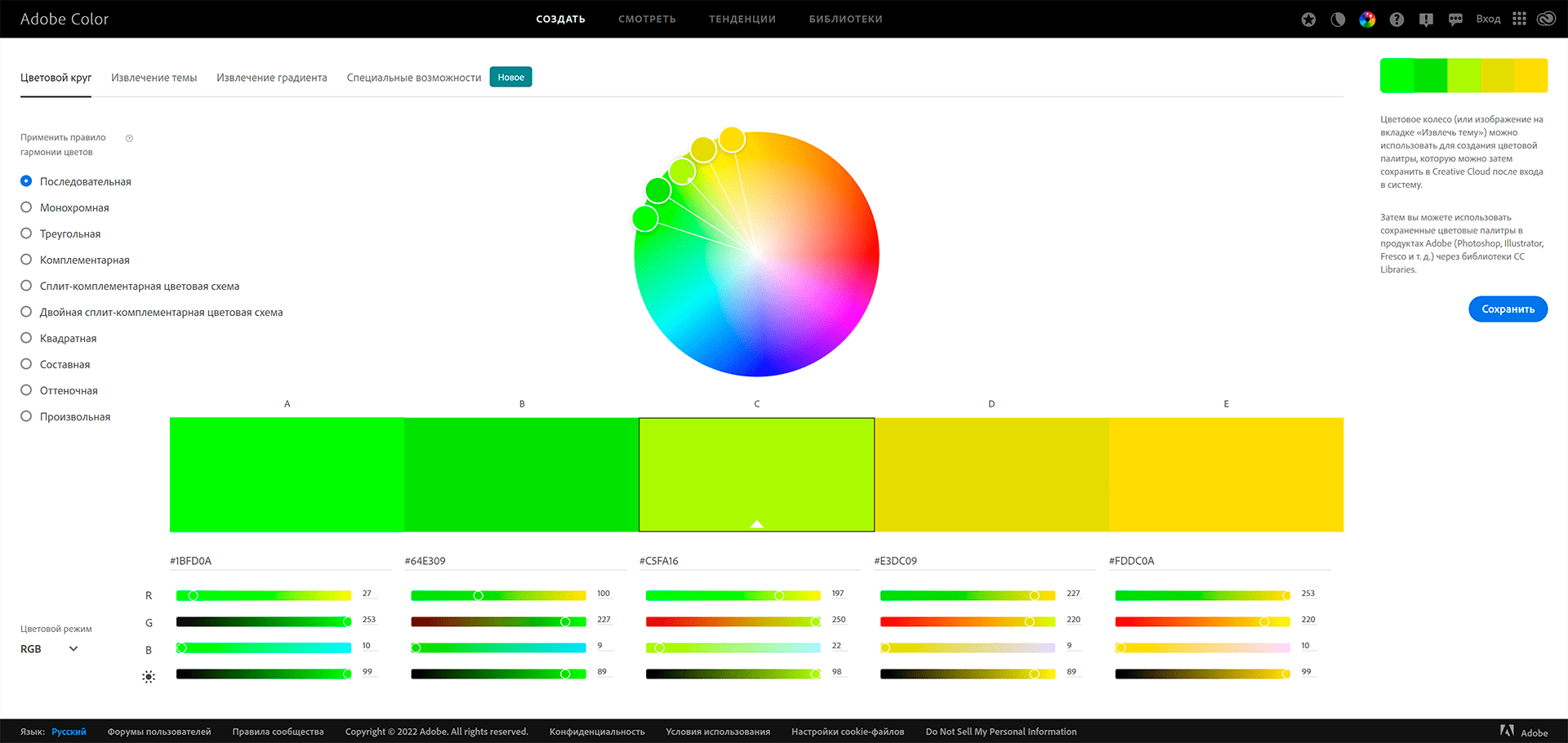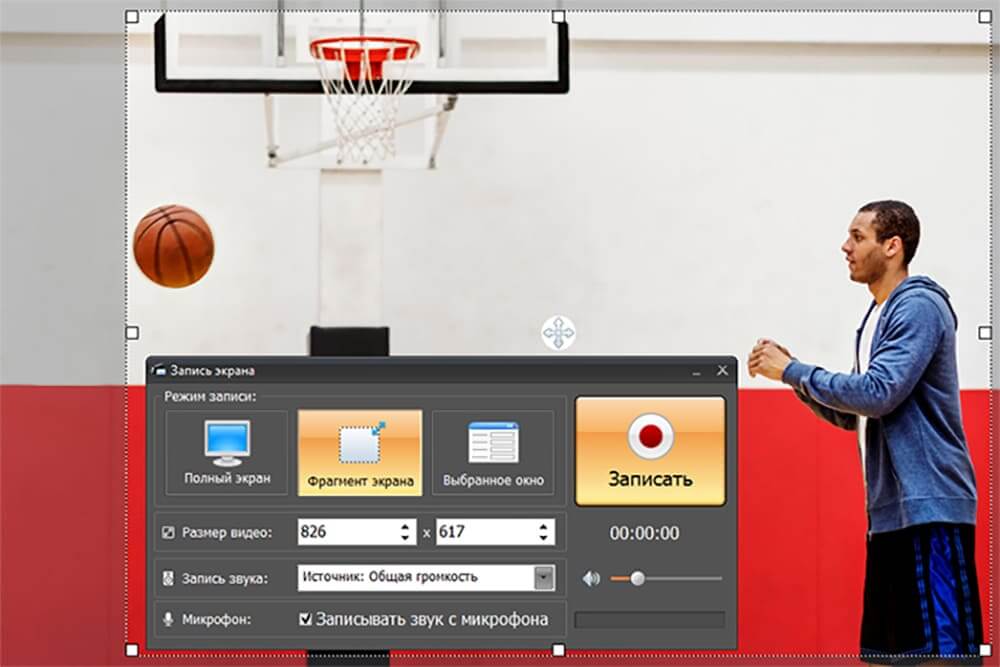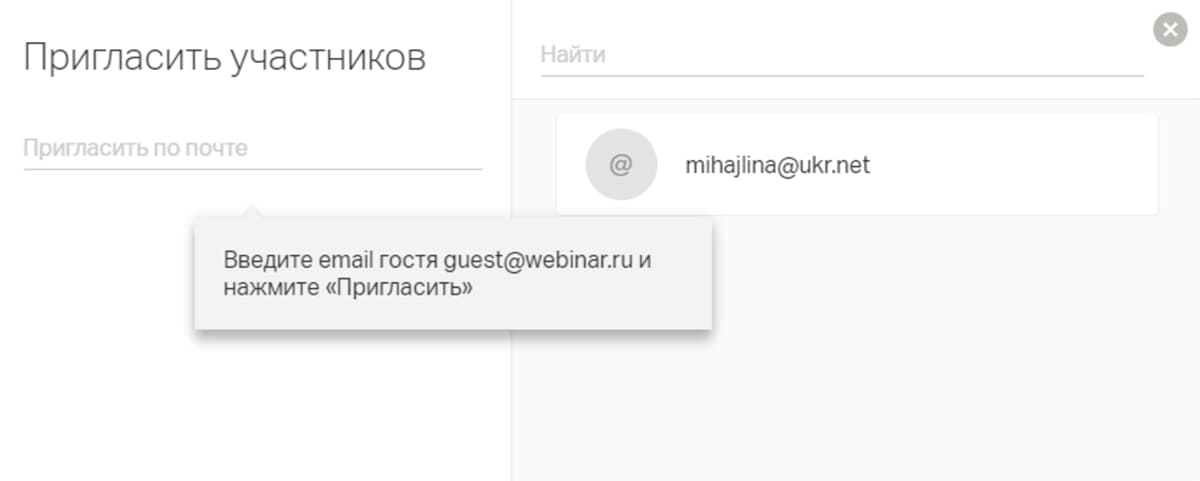ОСОБЕННОСТИ НАПИСАНИЯ СЦЕНАРИЯ ВИДЕОЛЕКЦИИ
pdf-версия статьи
|
|
В.В. Демидко, |
Аннотация.Статья знакомит с особенностями написания сценария видеолекции, как основного подготовительного этапа к ее съемкам. Приведены рекомендации по написанию текста и по подготовке видеоряда будущей видеолекции, в том числе особенности оформления текста видеоряда или текста презентаций для видеолекции.
Материал адресован педагогам, преподающим дистанционные учебные курсы и занимающимся подготовкой видеолекций, и педагогам, которым еще не приходилось на практике работать с дистанционными учебными курсами, но заинтересованным в совершенствовании своей профессионально-педагогической деятельности и педагогического мастерства.
Ключевые слова:дистанционное обучение, видеолекции, методические рекомендации, онлайн-курсы, сценарий видеолекции.
В связи с появлением и развитием массовых открытых онлайн-курсов (МООК), дистанционной формы обучения все большее распространение получает такой тип лекции, как видеолекция. Видеолекция – это тип лекции, учебного мероприятия, предназначенного для передачи обучающимся тематического содержания с целью формирования знаний либо представлений и использующего для этой цели видеоматериал, как правило, транслирующийся на экран, мониторы компьютеров либо интерактивную доскy [3, с. 28].
На сегодняшний день существует ряд образовательных платформ в сети Интернет, на которых как образовательными учреждениями (университеты, институты), так и бизнес-компаниями выкладываются онлайн-курсы различной тематики с видеолекциями. К таким платформам относится, например, широко известный образовательный проект Coursera. Coursera – это проект в сфере массового онлайн-образования, основанный профессорами информатики Стэнфордского университета. По данным, опубликованным на сайте проекта, на сегодняшний день на Coursera размещены онлайн-курсы от более чем 190 ведущих мировых компаний и университетов, а количество обучающихся составляет более 45 млн человек [5]. Еще один пример платформы с онлайн-курсами, обязательным элементом которых являются видеолекции, – это российская Национальная платформа «Открытое образование». Данная платформа – образовательная платформа, предлагающая массовые онлайн-курсы от ведущих российских Вузов, например МГУ.
Видеолекции, представленные на образовательных платформах, имеют как общее, так и отличия. На сегодняшний день весьма разнообразен видеоряд видеолекций: от «говорящей головы» до видеолекций в стиле Хана (съемка планшета, на котором преподаватель делает записи). На сайте http://contentium.tilda.ws/page68440.html можно ознакомиться с 70+ примерами видеолекций, различающихся по своему видеоряду. Видеоряд – это последовательность изображений на кино- или видеопленке, магнитном диске и т. п. в отличие от звукового содержания [1]. Однако существует и ряд общих методических рекомендаций по подготовке видеолекций. В нашей статье «Обзор ресурсов по методике подготовки видеолекций для онлайн-курсов» (http://ripo.unibel.by/index.php?id=3790) можно ознакомиться с методическими рекомендациями и разработками по методике подготовки видеолекций как от образовательных учреждений, так и от образовательных платформ, например платформа Stepik.org в одной из своих статей делилась опытом создания студии для съемок видеолекций [2].
Однако, каким бы не был видеоряд видеолекции, а также в независимости от того, как будет сниматься видеолекция – профессионалами в студии или же самими преподавателями при помощи подручных средств, первым шагом подготовки любой видеолекции является написание сценария видеолекции. А относительно написания сценария видеолекции есть ряд общих требований и рекомендаций.
Необходимо помнить, что основная задача видеолекции заключается в том, чтобы показать, а не рассказать. Видеолекции разрабатываются как дополнение к имеющимся печатным учебным пособиям и не должны быть простым озвучиванием бумажного варианта. Принципиальной особенностью любой видеолекции является применение, в первую очередь, визуальной информации, и, следовательно, основой видеолекции является видеоряд, а не текст, произносимый преподавателем. То есть, в отличие от лекции в аудитории, когда речь преподавателя дополняется презентацией, в видеолекции все происходит наоборот – видеоряд дополняется комментариями преподавателя. При этом многословный звуковой или текстовый (на экране) комментарий вызывает быстрое утомление и затрудняет восприятие информации слушателями. Также стоит избегать монотонного и сухого изложения материала при записи видеолекции.
Для написания сценария видеолекции существуют шаблоны в виде таблиц. Данные таблицы чаще всего состоят из трех столбцов, в первом столбце указывается номер фрагмента; видеолекции и приблизительное время продолжительности данного фрагмента, во втором столбце пишется текст видеолекции (Аудио); в третьем описывается видеоряд видеолекции (Видео). Сценарий видеолекции пишется в форме таблицы.
В шапке таблицы прописываются: тема видеолекции, Ф.И.О преподавателя, который подготовил сценарий видеолекции, а также его должность и звание, время (продолжительность) видеолекции, например, около 20 минут, место или места съемок. Также в шапке таблицы может прописываться техническое задание к сценарию видеолекции для оператора и монтажера: каким должен быть видеоряд, цветовая гамма, общая атмосфера, стилистика, закадровый голос, музыка, текст видеолекции и т. д.
Таблица 1
Таблица-шаблон для написания сценария видеолекции
|
№ фрагмента, время |
Аудио |
Видео |
|
Приблизительное время продолжительности каждого или нескольких фрагментов видеолекции. На фрагменты видеолекция разделяется в зависимости от того, что показано в кадре. |
Закадровый голос/текст (ЗКТ – закадровый текст) + музыка + звуки) |
Описание сцены/кадра, то, что происходит на видео: слайды презентации, фотографии, иллюстрации, графики, схемы, кадры с преподавателем, который стоит, например, у доски или сидит за столом и т. д. |
|
Например: |
 |
Например: |
|
фрагмент № 1 (5 минут) |
преподаватель сидит за столом (студийная запись) |
|
|
фрагмент № 2 (5 минут) |
слайд презентации с таблицей |
|
|
фрагмент № 3 (5 минут) |
слайд презентации со схемой |
|
|
фрагмент № 4 (5 минут) |
преподаватель сидит за столом (студийная запись) |
Основные особенности написания текста видеолекции (столбец «Аудио»). Видеолекцию следует начинать с приветствия и немного рассказать о преподавателе, а также об изучаемой теме. Логика построения сюжетной линии видеолекции должна содержать следующие элементы: завязка сюжета, постановка вопроса/проблемы, решение вопроса/проблемы, выводы.
Обязательным условиям написания сценария хорошей видеолекции является соответствие содержания учебного материала визуальному ряду (видеоряду) видеолекции.
При подготовке серии видеолекций необходимо в конце каждой делать небольшой анонс следующей видеолекции – зритель всегда должен хотеть увидеть продолжение [6].
Также при написании сценария видеолекции стоит помнить о соблюдении автором языковой культуры: использование языковых и неязыковых средств выразительности, фонетическая организация речи, правильность ударения, четкая дикция, логические ударения, корректность использования специальной терминологии и обозначений.
Текст видеолекции должен быть удобочитаем, не монтированным. Индекс удобочитаемости может вычисляться на основе нескольких параметров: длины предложений, слов, удельного количества наиболее частотных (или редких) слов и т. д. Проверить текст видеолекции на удобочитаемость можно на сайте: http://ru.readability.io/.
Также стоит помнить о времени видеолекции. В методических рекомендациях по подготовке видеолекций, чаще всего, рекомендуется делать видеолекции продолжительностью 7–10 минут (такие видеолекции в основном представлены на платформе Coursera) или видеолекции продолжительностью от 15 до 25 минут [7]. Чтобы понять продолжительность видеолекции по времени, можно «прогнать» сценарий (а именно текст видеолеции – столбец «Аудио») через сервис Hronomer (http://hronomer.ru/) – по количеству текста данный ресурс определяет продолжительность будущего видео.
Основные особенности подготовки видеоряда видеолекции (столбец «Видео»). При съемках видеолекции не стоит использовать контрастных, пестрых элементов одежды и макияжа. При видеосъемках преподавателю также не стоит одевать одежду в клетку и полоску. Данные рекомендации связаны с особенностями восприятия видео зрителями, пестрые элементы сливаются, затрудняют восприятие. Преподавателю в кадре также рекомендуется придерживаться делового стиля одежды.
При продумывании содержания видеоряда видеолекции стоит помнить о том, что использовать более двух параллельных действий внутри кадра (например, жестикуляция преподавателя и анимация) не рекомендуется. Также преподавателю в кадре не стоит находиться около окна – будут проблемы с освещением.
В начале видеолекции должна быть заставка с темой, Ф.И.О. и званием преподавателя и другой необходимой информацией. Содержание данной заставки также прописывается в столбце «Видео» таблицы сценария видеолекции. В конце видеолекции должны быть титры или финальная заставка.
Видеоряд в сценарии видеолекции описывается подробно. Если это слайд презентации, то указывается его номер или что на нем изображено (схема, текст, иллюстрации и т. д.). Если это не презентация, а отдельные фразы, фотографии, таблицы, схемы и т. д., то указываются их названия (можно указывать названия файлов). Это необходимо для монтажера, чтобы он понимал, что и куда размещать во время монтажа видеолекции.
Также рекомендуется использовать контрастный к цвету одежды преподавателя и иллюстративному материалу или светлый, желательно белый, фон, никаких лишних деталей (парт, ботинок, мебели). В кадре должны находиться только те средства, которые будут использованы при видеосъемке, например, доска, на которой преподаватель пишет, или же стол, но только в том случае, если преподаватель сидит за данным столом. Не стоит перегружать видеоряд лишними деталями.
Изображение в кадре должно быть эстетичным. Стоит обращать внимание на правила построения композиции кадра, а также соблюдать единый стиль оформления для разных видеолекций одного курса.
Эмоциональную насыщенность учебной видеолекции могут придать смена крупных и средних планов, отображающих мимику преподавателя и передающих эмоции и отношения преподавателя к зрителям видеолекции. Данный прием позволит преподавателю держать контакт с удаленной аудиторией.
При подборе изображений к видеоряду видеолекции не стоит забывать о том, что использование объектов авторского права (видео, звуковых, графических, текстовых) должно соответствовать законодательству Республики Беларусь. Использование объектов авторского права по открытым лицензиям должно осуществляться в соответствии с условиями таких лицензий. Также внизу видео или же в титрах следует подписывать авторство, если были использованы видеозаписи или же фотографии, которые не были сделаны автором видеолекции. Авторство обязательно стоит прописать в сценарии видеолекции, чтобы монтажер указал его.
Также не стоит забывать о том, что текстовая информация, которая показывается в видеолекции, обязательно описывается в столбце «Видео» и должна быть читаемой. Для этого рекомендуется использовать шрифты без засечек, не более 3 гарнитур шрифта различных начертаний, не более 3 цветов шрифта, одинаковые буллиты (маркеры списков), не допускать курсивное начертание гарнитуры шрифта для основного текста (за исключением выделений текста), а также не использовать анимированные эффекты текста (движение, мерцание и др.). В целом, для оформления текста видеоряда видеолекции, в том числе текста презентаций к видеолекции, можно опираться на главу 9 «Требования к оформлению текстовой информации учебных электронных изданий» постановления Министерства здравоохранения Республики Беларусь № 25 [4].
Таким образом, написание сценария видеолекции является подготовительным этапом к съемкам видеолекции и предполагает как написание текста видеолекции, так и продумывание видеоряда будущей видеолекции, с учетом всех особенностей видеосъемки, начиная от осознания главенствующей роли видеоряда, продумывания композиции кадра и заканчивая оформлением иллюстративного материала и/или презентаций к видеолекции.
СПИСОК ИСПОЛЬЗОВАННЫХ ИСТОЧНИКОВ
1. Академик. Словари и энциклопедии : [Электронный ресурс]. Режим доступа : https://dic.academic.ru. Дата доступа : 30.01.2020.
2. Демидко, В.В. Обзор ресурсов по методике подготовки видеолекций для онлайн-курсов / В.В. Демидко // Мастерство online [Электронный ресурс]. 2018. 4(17). Режим доступа : http://ripo.unibel.by/index.php?id=3790 Дата доступа : 31.01.2020.
3. Методические указания для слушателей курсов повышения квалификации по дисциплине «Технологии создания мультимедийных презентаций» : [Электронный ресурс]. Режим доступа : http://tso.omgtu.ru/assets/files/Videolekciya-kak-sostavnaya-chast-uchebnogo-processa.docx. Дата доступа : 30.01.2020.
4. Об утверждении санитарных норм и правил «Требования к производству и реализации учебных изданий для общего среднего образования», гигиенического норматива «показатели безопасности учебных изданий для общего среднего образования», признании утратившими силу постановлений главного государственного санитарного врача Республики Беларусь от 21 ноября 2002 г. № 86, от 14 июня 2005 г. № 75 и постановления министерства здравоохранения Республики Беларусь от 11 мая 2009 г. № 53 : [постановление М-ва здравоохранения Респ. Беларусь № 25 от 9 марта 2015 г.].
5. Проект Cousera : [Электронный ресурс]. Режим доступа : https://www.coursera.org/. Дата доступа : 31.01.2020.
6. Требования и рекомендации по разработке онлайн-курсов, публикуемых на национальной платформе открытого образования : [Электронный ресурс]. Режим доступа : http://npoed.ru/files/npoed_rules_1.0.pdf. Дата доступа : 30.01.2020.
7. Учебное видео и качество обучения в вузе. – КГТУ имени А.Н. Тупалева : [Электронный ресурс]. Режим доступа : https://eto.kai.ru/wp-content/uploads/2015/08/Video.pdf. Дата доступа : 30.01.2020.
Библиографическая ссылка
В.В. Демидко «Особенности написания сценария видеолекции» // Мастерство online [Электронный ресурс]. – 2020. – 1(22).
Режим доступа: http://ripo.unibel.by/index.php?id=4524
Дата доступа: 2 Февраля 2023

Как написать сценарий обучающего ролика
5 шагов к толковому видеоуроку
Как написать сценарий
обучающего ролика
5 шагов к толковому видеоуроку
Как вам идея: снимать видео, которые хочется не перематывать, а пересматривать ещё и ещё? Интересные, чёткие обучающие ролики получаются у тех, кто мастерски составляет сценарии к ним.
Сценарий нужен, чтобы отсечь лишнее, избавится от страха «не знаю, что сказать», сделать монтаж менее трудоёмким. Составлять эффективные сценарии вы научитесь, следуя инструкции в этой статье.
Шаг 1: изучаем целевую аудиторию.
Для кого вы создаёте видео? Если для себя — пропускайте этот пункт. Если же вам важно, чтобы те, кто посмотрит ваш ролик, действительно чему-то научились, придётся ответить на 2 вопроса.
Обозначьте пользу в самом начале сценария. Для этого подумайте о том, как изменится жизнь людей после того, как они применят новое знание. Сфокусируйтесь на цели — и не уйдёте в сторону.
Чтобы понять, что действительно волнует аудиторию, изучите её интересы и проблемы:
- какие материалы вызывают самый большой отклик,
- какие вопросы звучат в комментариях и на форумах,
- с чем обращаются в техподдержку,
- что ищут в поисковиках (выясните это, например, через wordstat).
После того, как вы поймёте, какие проблемы волнуют аудиторию, вам будет проще определиться с форматом. Ликбез, инструкция, мастер-класс, ответы на вопросы — у всего есть свои преимущества.
Насколько аудитория компетентна?
Этот вопрос поможет определить форму подачи. Если перед вами новички, придётся спуститься с вершины своего мастерства и начать с азов. Дробите повествование на шаги, давайте определение всему, что хоть немного похоже на термин. А вот профи не оценят море пояснений. Рассмотрим разницу на примере обучения инвестициям.
Обучение новичков:
«Представьте, что вы печёте самые вкусные булочки в городе. Желающих их приобрести столько, что вы в своей маленькой пекарне уже не можете удовлетворить запрос. Вы идёте к своему другу, берёте у него миллион и покупаете ещё одну печь. Теперь часть вашего бизнеса принадлежит другу — вы образовали акционерное общество».
Обучение опытных инвесторов:
«Сегодня расскажу, какие ETF, акции и облигации я добавлю в свой портфель в этом месяце согласно фундаментальному анализу рынков».
Лайфхак: Презентуйте готовый сценарий человеку из целевой аудитории. Его обратная связь поможет усовершенствовать план.
Шаг 2: выбираем формат сценария.
Вы нашли тему, которую хотите осветить, — теперь нужно определиться с удобным форматом сценария.
Если вы работаете в команде, выясните, какие детали важны для графического дизайнера, оператора, звукорежиссёра и пропишите их в сценарии.
Если будущий ролик для вас один из первых, полностью пропишите текст, который планируете произносить. Проверьте его через Главред, чтобы убрать «воду» и упростить формулировки.
Если вы опытный мастер, то можете ограничиться тезисами. Но если вы намереваетесь включить камеру и импровизировать, мы вынуждены вас остановить. Создать обучающий ролик без сценария — значит лишить себя основного инструмента создания классных видео.
Важно:
Лист или файл со сценарием — элемент подготовки, не делайте его участником съёмок. Взгляд, падающий на текст, убьёт «живость» записи. Сценарий нужен не для эффекта караоке, а для того, чтобы актуализировать и упорядочить информацию в вашей голове. Вот почему составлять его нужно примерно за 1-3 дня до съёмок: информация успеет уложиться в памяти, но не успеет забыться.
Шаг 3: проверяем структуру.
В сценарии любого ролика должно быть вступление, основная часть, заключение и ещё кое-что — об этом «ингредиенте» чуть позже. Кстати, вы можете поддерживать интерес зрителей, интригуя их.
Рассмотрим базовую структуру обучающего ролика на примере творчества комика Алексея Щербакова.
Шаг 4: составляем «раскадровку».
Как будет выглядеть ваш ролик? В нём намечается смена персонажей и мест действия или только «говорящая голова»? Или это будет скринкаст?
В первом случае вам нужно подробно описать, а ещё лучше схематически нарисовать происходящее, во втором — продумать свой образ и смену форматов съёмки, в третьем — обозначить, что и в какой момент должно происходить на экране вашего компьютера. Удобнее всего собрать все важные детали в таблице.
Сценарий скринкаста, обучающего создавать онлайн-курсы на платформе We.Study.
Лайфхак: Оценить, сколько времени займёт текстовый блок вы можете через сервис Хрономер. Рекомендуем не затягивать дольше 10 минут.
Шаг 5: добавляем интерактив.
Тот самый «секретный ингредиент». О нём до сих пор мечтают художники, писатели и режиссёры — а у вас он есть. В отличие от авторов картин, книг и фильмов вы можете вступить в активное взаимодействие со своими зрителями: попросите ответить на ваш вопрос в комментариях, вставляйте голосования, ссылки, всплывающие окна. Если вы сделаете из зрителей активных участников, обучение пройдет гораздо эффективнее.
Больше инструментов интерактива ищите в этой статье.
Давайте ещё раз обозначим шаги на пути к отличному сценарию:
Изучите целевую аудиторию: обозначьте, зачем зрителям смотреть ваше видео, и выберите формат повествования.
Дословно или тезисно зафиксируйте речь для будущего ролика.
Проверьте, чтобы в сценарии было заманчивое вступление, чёткая основная часть и итоги.
Составьте таблицу с учётом элементов записи и монтажа.
Готово! Такой сценарий позволит вам каждого зрителя за ручку довести до цели.
Обучающие видео — популярный, но не единственный и далеко не всегда самый эффективный инструмент. Если вы хотите выстроить мощную обучающую систему и не оставить ученикам шанса не разобраться в теме — оптимальным решением будет создать онлайн-курс.
Статья о переводе обучения в онлайн поможет вам понять теорию процесса. А платформа для онлайн-курсов We.Study позволит реализовать ваш курс на практике. Зарегистрируйтесь и получите бесплатный доступ к платформе на 14 дней по промокоду ниже.
We.Study — это инструмент для создания курсов с нуля в максимально сжатые сроки. We.Study поддерживает все типы контента (видео, аудио, тексты, презентации), легко связывается с другими платформами и, что очень важно, максимально прост в работе.
Вы можете загружать обучающие видеоролики и другие материалы, в режиме реального времени измерять эффективность обучения через тестирование, видеть статистику участников и организовывать сертификацию клиентов.
Попробуйте We.Study бесплатно!
Познакомьтесь с We.Study и создайте свой первый курс прямо сейчас.
По промокоду BLOG20 вы получите бесплатный доступ на 2 недели.
Было полезно? Поделитесь мнением!
Анна Гуркова
Автор Webinar.ru
Подпишитесь на рассылку блога. Пишем редко, кратко и по делу.
← Предыдущий урок
Это седьмой урок из цикла «Марафон: как создать онлайн-курс». Для полного погружения в тему, лучше начните с первого.
Чтобы выпустить полезный видеоурок, необязательно оканчивать ВГИК и тратить сотни тысяч рублей на аппаратуру. Качественный обучающий ролик под силу сделать каждому за небольшие деньги: достаточно любительской видеокамеры и микрофона.
В этой статье вместе с экспертами eLearning мы описали весь процесс производства обучающих видео: от сценария до съемки.
В конце вас ждет приятный бонус: учебный ролик о том, как из отснятого материала сделать видеоурок в PowerPoint.
Но для начала давайте разберемся, какие бывают видеоуроки. Обычно выделяют три типа обучающего видео:
- Скринкаст — запись с экрана компьютера и закадровым голосом, который комментирует происходящее в видео. Отличный жанр, если нужно научить зрителей пользоваться Photoshop или любой другой компьютерной программой. Подробнее о скринкастах мы рассказали в статье «Как записать скринкаст: пошаговая инструкция».
- Видеосопровождение или видео с «говорящей головой» — человек сидит перед камерой и читает текст. Такой формат видео обычно используют в качестве дополнения к презентации PowerPoint, когда нужно прокомментировать слайды.
- Видеоурок — короткий обучающий ролик. По формату похож на ТВ-передачу. Вспомните любую кулинарную программу или научные эксперименты «Галилео», например. Видеоуроки отличаются богатым видеорядом и идеально продуманной «драматургией произведения».
Далее мы расскажем по шагам, что нужно для съемки видеоурока или видеосопровождения. Поехали!
Шаг 1. Определите целевую аудиторию
Представление о целевой аудитории у людей обычно размыто. Многие говорят о ней так: «Ну… целевая аудитория — это все, кому нужно научиться говорить на английском или понять тонкости контент-менеджмента. В принципе, это все люди».
Даже если вы снимаете видеоурок не для широкого зрителя, а, к примеру, для студентов или сотрудников отдела продаж, определить целевую аудиторию важно. Это поможет лучше «прицелиться» и сделать видео максимально полезным.
Понять, кто ваш зритель можно, ответив на простой вопрос «Как хорошо зрители разбираются в предмете?».
«В лекции для начинающих всегда много общей информации, отступлений и пояснений. Продвинутые здесь не узнают ничего нового. Им будет интересна лекция, которая глубже погрузит в предмет».
Руководитель направления по развитию дистанционного обучения компании «Академия АйТи»
Шаг 2. Подготовьте сценарий
Даже если вы отлично разбираетесь в теме, проработать сценарий надо. Он поможет:
- Структурировать выступление, продумать тезисы и советы, которые сделают урок более насыщенным и ценным.
- Избежать ненужных пауз и междометий по типу «ээээээмм», как у журналистов ТВ во время прямых включений с места событий. Под рукой всегда будет шпаргалка, если вы вдруг собьетесь и потеряете ход мысли.
Начните с самых интересных фактов или коротко расскажите, о чем будет лекция. В середине максимально подробно раскройте тему урока. В конце сценария сделайте обобщение и еще раз пройдитесь по ключевым моментам. Составьте небольшой анонс следующего урока — зритель всегда должен хотеть добавки.
На основе сценария можно сделать раскадровку обучающего видео. Раскадровка — это серия миниатюр, которые показывают, как будут выглядеть ключевые сцены.
Вовсе необязательно прорисовывать каждую сцену в деталях. Сойдет и грубый эскиз от руки — главное визуально показать основное действие.
Метод обычно используют, когда часто меняется положение героя в кадре или фон.
Пример раскадровки сцен из фильма «Отель Гранд Будапешт»
Со временем, когда вы привыкните работать в кадре, сценарий можно свести к десятку опорных тезисов, и построить выступление на чистой импровизации. Однако поначалу сценарий необходим.
«Текст сценария должен быть понятным и простым. Для подстраховки загрузите его в «Главред». Этот сервис поможет найти штампы, обобщения и другой словесный «мусор». А также подскажет, как изменить текст, чтобы зритель легко усваивал информацию».
Дмитрий Якушев
Видеолектор, тренер по продуктам Microsoft Office
Чтобы понять насколько длинным получится ролик, прогоните сценарий через сервис Honomer — по количеству текста он опроделяет продолжительность будущего видео.
Шаг 3. Подберите камеру и микрофон
Пять лет назад любой человек мог загрузить на YouTube «обучалку», снятую на мобильник, и собрать тысячи просмотров.
Сегодня люди строже относятся к качеству звука и картинки. Некоторые принципиально не смотрят видео в качестве ниже HD. Судите сами, на какой ролик вы бы кликнули:
Неправильно
Правильно
Как выбрать камеру для видеолекции, подробно описано в этой статье. Далее мы расскажем на каком микрофоне остановиться.
В первую очередь нужно знать о том, что микрофоны бывают динамические и конденсаторные:
- Динамические микрофоны позволяют лучше подавлять эхо и фоновый шум.
- Конденсаторные микрофоны более восприимчивы к фоновому шуму и малейшим звукам. Но при условии, что запись проводится в полной тишине, с их помощью можно добиться отличного звучания.
Лучший микрофон для видеосъемки — маленький и незаметный.
Ручной микрофон лучше сразу забраковать, т.к. из-за габаритных размеров он отвлекает внимание от ведущего.
К тому же, у вас будет занята одна рука. Это неудобно, если в кадре есть действие – к примеру, вы проводите химический опыт.
Для видеоуроков подойдут три типа микрофонов:
Петличный микрофон или «петличка» — маленький и легкий микрофон, который крепится к одежде. Благодаря миниатюрности он почти незаметен и не мешает ведущему. Человек может спокойно ходить по съемочной площадке, жестикулировать, брать в руки предметы. Петличка улавливает звуки только в радиусе 20-30 сантиметров вокруг себя, фильтруя отдаленные шумы.
Петличный микрофон подходит для интервью и съемки роликов, в которых персонаж говорит в течение долгого времени.
Головной микрофон — бюджетный вариант, представляет собой обычные наушники с гарнитурой. Профессиональные ораторы используют модели без наушников.
Головной микрофон всегда держится на одном расстоянии ото рта и не трется об одежду во время движения, как это иногда бывает с «петличкой». Такой тип микрофона тоже подходит для съемки роликов и интервью.
Накамерный микрофон или «пушка» — устройство, которое крепится на видео- или фотокамеру. «Пушка» ловит звуки строго перед собой, фильтруя то, что звучит по бокам.
Такой микрофон всегда за кадром, потому не отвлекает внимание. К тому же «пушку»можно прикрепить к специальному держателю — «удочке» — и поднести ближе к ведущему, что качественно прописать каждую реплику.
«Пушка» подходит для записи диалогов, когда разговаривают несколько человек, или при съемке общего плана, если не в кадре не должно быть микрофона.
Ниже представлены примеры микрофонов, которые чаще всего используют продвинутые видеолекторы и новички.
Если вы настроены серьезно, стоит выбирать микрофоны продвинутого уровня. Но если видеолекции для вас — хобби, можете начать с бюджетных микрофонов, хоть они и уступают по качеству.
«Тем, кто снимает свой первый видеоурок я рекомендую остановиться на петличном микрофоне. Он очень универсальный: его можно спрятать под одеждой, он хорошо ловит звук. Вдобавок, цена «петлички», как правило, в два раза ниже, чем других типов микрофона».
Владимир Раджапов
Руководитель направления по развитию дистанционного обучения компании «Академия АйТи»
Шаг 4. Выберите место съемок
Популярность видео во многом зависит от картинки. Здесь важную роль играет фон. В идеале место съемки должно на 100% подходить под тему видеоурока.
Например: если вы снимаете химический опыт, оборудуйте место съемок под лабораторию.
Неправильно
Правильно
Фоном может стать любая локация
Фон задает тему. Так, если человек стоит на фоне библиотеки, подсознательно возникает ассоциация с писателем или ученым. А теперь взгляните на женщину, стоящую возле кухонного стола, — вы подумали, что это повар или домохозяйка, верно?
Залитый солнцем парк, роскошный ресторан, вид города с крыши небоскреба – любая локация послужит рабочим фоном, если подобрана в тему.
Сменный фон для съемки
Решить вопрос с фоном можно и другим способом — купить. Так называемый сменный фон, или, по-английски, backdrop можно подобрать на «Яндекс. Маркете» за 1 000 рублей. Backdrop легко установить даже в квартире.
Backdrop, как правило, имеет нейтральный цвет. Потому отлично подойдет, когда нужно акцентировать внимание на ведущем
Сменные фоны делятся на несколько типов. Самые популярные это:
- Бумажный фон — номер один в домашних студиях видеозаписи. На матовую поверхность бумаги свет ложится равномерно, без бликов, а значит ничто не отвлечет внимание от ведущего в кадре. К тому же, бумажный фон стоит недорого – от трех тысяч рублей. Минус – легко рвется.
- Фон из ткани — не мнется и не боится стирки. Ткань можно постелить на любую неровную поверхность. Такой фон придает мягкость картинке. Тканевый фон можно изготовить самостоятельно из флизелина.
- Нетканевый фон — синтетическое полотно. Фон сглаживает тени и придает мягкости картинке. Еще одно преимущество: синтетика не боится влаги и быстро сохнет. Вдобавок, рулон «нетканки» дешевле бумаги на 20%.
Большой популярностью при съемке пользуется синий и зеленый фоны — «синька» и «зеленка», как их называют профессионалы.
Используя хромакей, можно создавать невероятные спецэффекты
Впоследствии на каждый из этих фонов можно наложить любые виртуальные декорации, сделанные на компьютере.
«Я не рекомендую использовать зеленый фон новичкам. Он требует серьезного подхода к освещению и профессиональных навыков в редактировании видео. В качестве фона можно использовать обыкновенную стену. Главное, чтобы обои были однотонные, желательно не белые. Свои видеоуроки я иногда снимала в библиотеке на фоне книг. Там обычно очень тихо — звук выходит отличный. Естественно, о съемках договаривалась заранее».
Мария Плоткина
Видеоблогер, учитель информатики гимназии №63 Калининского района Санкт-Петербурга
Шаг 5. Выставите освещение
Плохое освещение – лютый враг хорошего кадра. Одно дело, если вы снимаете на улице: под погоду либо подстраиваешься, либо переносишь съемку. Другое дело, когда записываете урок в помещении. Здесь все в ваших руках.
«Рабочее освещение» — это очень яркий свет (от 500 до 1000 Вт). Чтобы картинка была четкой, понадобится три светильника. От того, как вы их расположите, зависит качество изображения.
Неправильно
Правильно
Один из самых простых способ выставить свет: расположите ведущего в двух-трех метрах от фона. Направьте на него один светильник. Он обеспечит основное освещение и сформирует тени. Учтите — лампа не должна слепить лектора.
Еще два светильника установите позади ведущего за пределами кадра и направьте их на фон. Эти лампы должны быть в два раза мощнее светильника, направленного на ведущего.
Вуаля, свет настроен. Можете нажать на «Rec».
«В офисе или дома можно снимать и при естественном освещении. Выберите помещение, в которое попадает больше всего солнечного света. Раскройте шторы. Встаньте напротив окна, чтобы вам на лицо падал солнечный свет. Лучше снимать рано утром, когда солнце светит ярче всего».
Владимир Раджапов
Руководитель направления по развитию дистанционного обучения компании «Академия АйТи»
Шаг 6. Продумайте образ ведущего
Как ни крути, но встречают все-таки по одежке. Глядя на ведущего, зритель в первую минуту принимает решение: смотреть дальше или поискать другое видео. Поэтому внешний вид должен быть продуман до мелочей.
При выборе одежды главное, чтобы она выглядела опрятно и дополняла художественный образ. Так, лектор, читающий курс об экономике стран Североатлантического альянса, вряд ли вызовет доверие у зрителя, если одет как байкер.
Из-за неправильно подобранного костюма возникнут сложности и чисто технического характера.
Во время съемок лучше отказаться от:
- Вещей в мелкую клеточку, полоску или горошек — будут рябить на экране.
- Пестрых костюмов — крикливые цвета режут глаз.
- Нарядов, цвет которых совпадает с цветом фона — рискуете раствориться в кадре.
Стильные аксессуары, такие как солнцезащитные очки, ожерелье или наручные часы должны скромно дополнять образ, а не отвлекать внимание зрителя.
Вот еще несколько полезных советов от профессиональных телевизионщиков:
Важно: уделите внимание рукам. Сломанные ногти, заусенцы на коже, желтые пальцы от сигарет – бррр. Зритель вряд ли хочет видеть это крупным планом.
«Перед съемками протрите лицо сухой салфеткой, слегка припудритесь. Тогда лицо не будет блестеть так, как будто вы обмазали его растительным маслом».
Дмитрий Якушев
Видеолектор, тренер по продуктам Microsoft Office
Перед чистовой записью видео прочтите текст вслух, выберите оптимальную громкость и темп речи. Обязательно протестируйте микрофон.
Не стоит записывать всю лекцию целиком. Поделите выступление на короткие дубли. Между ними вы сможете перевести дух, а оператор (если он у вас есть) — поменять ракурс камеры. Смена ракурса существенно разнообразит видеоряд.
Совет: при записи сложно смотреть в камеру и держать контакт со зрителем. Чтобы работать было комфортнее, прикрепите к камере бумажную фигурку. При выступлении можно смотреть на нее.
«Когда вы прочитали один отрывок текста, сделайте паузу в 5 секунд. При этом не отрывайте взгляда от записывающей камеры. Такой видеокадр с «запасом» проще обрезать на монтаже».
Владимир Раджапов
Руководитель направления по развитию дистанционного обучения компании «Академия АйТи»
В идеальном мире вы записываете видео в студии или в любом другом «управляемом» окружении. Но в реальности у большинства из нас нет доступа к специальному помещению для записи. Поэтому:
- Выключите все кондиционеры, офисную технику и уведомления на компьютере — если вы записываете видео на веб-камеру.
- Снимайте видео в конференц-зале или в офисе за закрытой дверью.
- Избегайте пустых комнат, так как звук в таких помещениях отражается от стен и создает ненужное эхо.
- Проверьте, не скрипит ли ваш стул.
- Выключите все, что звонит и мигает. А еще лучше — унесите эти вещи из комнаты.
«Интернет резко сократил средний уровень концентрации внимания. Twitter и Instagram приучили человека к коротким информационным порциям. Потому идеальная продолжительность видеоурока не должна превышать 7 минут».
Мария Плоткина
Видеоблогер, учитель информатики гимназии №63 Калининского района Санкт-Петербурга
Для удобства зрителей раздробите длинный урок на несколько эпизодов с логическим вступлением и завершением, как в телесериале. Короткие видеолекции можно объединить в темы, а темы — в учебный курс.
Шаг 8. Подберите программу для создания учебных роликов и смонтируйте видео
После съемок на очереди монтаж. Эксперты, как правило, используют для этого две популярные программы: Sony Vegas и Adobe Premiere. Каждая из них требует тщательного изучения — сходу новичку будет сложно разобраться в функционале.
Однако если вы хотите сделать простой видеоурок без сложных спецэффектов, можно использовать другой софт, более легкий в обращении.
Так, к примеру, если объединить видео со слайдами PowerPoint, тоже получится интересный учебный курс:
Это презентация с видеосопровождением. Она создана при помощи программы для создания видеокурсов iSpring Suite. Особенность этой программы в том, что все ее функции доступны в отдельной вкладке PowerPoint.
То есть, создать видеоурок можно, не выходя из PowerPoint. Подробнее о том как это сделать, смотрите в «обучалке»:
В iSpring Suite есть все необходимые функции для создания учебных видеороликов. Что удобно – основой для видео послужит любая презентация, которую вы используете при обучении школьников, студентов или сотрудников.
Создание видеоурока — не конечная цель. Важно, чтобы контент нашел своего зрителя. Чтобы собрать максимум просмотров, нужно понимать, где ваша аудитория ищет «обучалки» чаще всего.
iSpring Suite предлагает несколько вариантов публикации:
- Сайт или блог. Сконвертируйте лекцию в формат HTML5, чтобы ее можно было загрузить в интернет.
- Социальные сети. Загрузите видеопрезентацию в облачное хранилище iSpring Cloud и отправьте ученикам ссылку на материал по почте или в социальной сети.
- СДО. Упакуйте видеокурс в SCORM-пакет и загрузите в систему дистанционного обучения.
- CD. Публикация презентации для последующей записи на компакт-диск.
Подробнее о каждом из этих вариантов читайте в отдельном материале.
После того как вы опубликуете видеоурок, останется только собирать отзывы от зрителей и готовить в продакшн новую «обучалку».
Обычно зрители дают массу дельных советов о том, как улучшить контент, и пренебрегать ими не стоит.
Запомнить
- Прежде чем приступать к съемкам, напишите сценарий. Он поможет структурировать выступление, сконцентрировать суть и отсечь лишнее.
- В идеале место съемки должно на 100% подходить под тему видеоурока.
- Плохое освещение – лютый враг хорошего кадра. Чтобы картинка была четкой и яркой понадобится три светильника.
- Из-за неправильно подобранной одежды могут возникнуть «технические сложности»: ваше изображение будет рябить или «растворится» в кадре.
- Чтобы было проще во время записи, поделите выступление на короткие дубли.
- Соцсети приучили человека к коротким информационным порциям. Потому идеальная продолжительность видеоурока — 7 минут.
Если вам понравилась статья, дайте нам знать — нажмите кнопку Поделиться.
А если у вас есть идеи как можно улучшить текст — расскажите нам. Мы будем рады доработать материал!
← Предыдущий урок Следующий урок →
Я – технический писатель, 4 года снимаю обучающие видеоролики для системы Directum RX. В беседе со мной коллеги часто слышат:
- «К ролику пришли замечания»;
- «Дай, пожалуйста, доступ к роликам»;
- «Любовь к роликам» и тому подобное.
Наверное, в их головах рисуются примерно такие картинки:
Вообще последняя картинка не далека от правды. Я люблю обучающие видеоролики, которые снимаю. По факту это скринкасты, разбавленные анимированной инфографикой и визуальными эффектами. В них есть качественная озвучка и субтитры. Они публикуются на YouTube и добавляются в веб-справку по системе. Их общая цель – научить сотрудников использовать систему на полную катушку с максимальной пользой. Вот пример:
Создание такого ролика состоит из 10 этапов. Именно о них я расскажу в этой статье. Плюс поделюсь любимыми «граблями» каждого этапа.
Речь пойдет именно о технических этапах разработки ролика: написании сценария, съемке, монтаже и т.д. Я осознанно пропускаю мучительный этап выбора темы, а также анализа, нужен ли ролик вообще, или лучше подойдет текстовая инструкция. При желании можем пообщаться об этом в комментариях.
Будем считать, что на входе уже есть тема ролика, четко обозначенная целевая аудитория и назначение ролика. Пора творить!
Этап первый. Исследование
У этого этапа две цели: читерская и утопическая.
Читерская цель: собрать полезные материалы, которые облегчат прохождение следующих этапов.
Я создаю документ, в котором:
- записываю входные данные: тему, цель ролика и целевую аудиторию (ЦА). Они помогают отбирать информацию для ролика. Я спрашиваю себя: эта информация поможет достичь цели, раскрыть тему, она точно необходима указанной ЦА? Ответ «да» – добавляю информацию в ролик, ответ «нет» – удаляю;
- составляю список материалов для изучения: ссылки на разделы справки, статьи, исследования, уроки из курсов обучения;
- вставляю ссылки на похожие ролики конкурентов. Пишу, что из чужих роликов можно позаимствовать и как лучше не делать. Например, благодаря чужим «граблям» появилось правило: в наших роликах не добавлять важную информацию в самом низу экрана. Иначе на YouTube она перекроется плеером:
- добавляю мнения экспертов компании. Записываю, какие примеры из жизни стоит показать в ролике, уточняю, с чем у пользователей обычно бывают сложности. Например, узнаю, в заполнении каких полей сотрудники клиентов путаются чаще всего и почему;
- составляю план (скелет, рыбу) ролика. План ролика понадобится для достижения утопической цели первого этапа, а именно: сформировать у меня и согласующих единый образ будущего ролика.
Обычно над роликом работает 3-4 человека:
- технический писатель – основной исполнитель;
- эксперт и/или аналитик – согласующие, которые проверяют полезность контента, помогают придумать «живые» примеры;
- нормоконтролер – согласующий, второй технический писатель, который смотрит на текст «свежим взглядом», вычищает «воду», опечатки, следит за стилем.
У всех участников на первом этапе в голове должна сложиться общая картинка ролика. Поэтому мы встречаемся всей командой, смотрим результаты исследования, совместно исправляем и дополняем план. Я называю вторую цель утопической, потому что фантазия играет злые шутки. Одни при словах «один кадр наезжает на другой» представляют красивую смену кадров, другие – жестокие разборки мафии. В любом случае нам удается договориться по ключевым моментам.
Из интересного: на следующих этапах мы не останавливаем работу, если один из согласующих недоступен (ушел в отпуск, заболел, уехал в командировку). Нормоконтролера безболезненно подменяет любой другой технический писатель. Эксперта и аналитика никто не заменяет, так как слишком долго погружать нового человека в тему. По возвращению эксперт или аналитик «догоняет» нас, смотрит проделанную работу и выкатывает замечания, которые мы исправляем или нет – в зависимости от критичности.
Этап второй. Разработка сценария
Моушн-дизайнеры обычно делают сценарии к видео в виде раскадровки. Мы попробовали делать так же для обучающих роликов. Нам не понравилось. Я и согласующие хорошо знаем систему и можем в уме представить, что будет происходить на экране при фразе «С помощью контекстного меню откроем карточку документа». В общем, мы решили не тратить время на скриншоты.
Добавляем только основные, которые можно представить по-разному. Например, для ролика про папки, я добавляла скрины содержимого папок, так как каждый мог представить их по-своему:
Текст сценария разделен заголовками на смысловые части:
- Введение погружает в тему ролика. В нем обычно описана история, которую рассмотрим в ролике: в компанию по почте пришло письмо, делопроизводителю нужно его зарегистрировать…
- Основное содержимое состоит из порядков действий и связок, которые объединяют всю информацию в единый рассказ.
Обычно я копирую подходящий текст из справки. Из одного раздела беру объяснение, как создать документ, из другого – как отправить его на согласование. Текст справки уже согласован, а значит замечаний к этой части сценария, скорее всего, не будет, что мне на руку.
- Заключение резюмирует все, о чем рассказано в ролике. В нем нужно раскрыть бизнес-эффект, побудить повторить действия самостоятельно.
Когда пишу сценарий, прогоняю весь порядок действий в демобазе. Демобаза – это тестовый экземпляр нашего продукта для съемки ролика. Тексты, которые ввожу в поля, добавляю в текст, чтобы согласующие проверили их. Для всех описаний, которые не должны попасть в озвучку, применяю специальный стиль Word (голубой курсивный текст на скриншоте ниже). На 8 этапе расскажу, зачем нужен этот стиль.
Документы, которые хочу использовать в качестве примеров в ролике, тоже добавляю в сценарий. Подготовить их помогает аналитик. Стараемся, чтобы документы были максимально похожи на те, с которыми работает целевая аудитория. Например, показываем пример реального протокола совещания, чтобы секретарям было проще применить ролик к своей ситуации. Само собой, у нас уже есть шаблоны согласованных протоколов, договоров, входящих писем и пр.
Итого, сценарий в нашем случае – это портянка текста, в которую входят:
- Текст озвучки.
- Описания, необходимые только для съемки ролика.
- Основные скриншоты.
Пример:
Когда сценарий готов, отправляю его на согласование. На согласовании сценария стараемся не задерживаться, не цепляемся к мелочам. Основное согласование будет после съемки ролика. Например, не «вылизываем» формулировки до идеала: напечатанный текст и озвученный все равно воспринимаются по-разному. Самое важное – утрясти основные моменты, не должно остаться замечаний, из-за которых придется переснимать весь ролик или большую его часть.
Этап третий. Разработка инфографики
Обучающие ролики не обходятся без теории. Сложно чему-то научить без объяснения терминов и прочих основ. Теория – априори статичный текст. На ее изучении зритель легко может уснуть. Чтобы этого не произошло, на третьем этапе я добавляю инфографику.
На самом деле фантазия начинает работать еще при написании сценария. От текста озвучки зависит, как будут появляться элементы в инфографике. Например, можно написать: «Контрагент через сервис установил обмен электронными документами с нашей организацией». Тогда в инфографике сперва будет появляться иконка контрагента, потом – иконка сервиса обмена и документа, далее иконка нашей организации. Но такой порядок нелогичен. Будет лучше, если иконка сервиса обмена появится последней и «свяжет» две организации между собой. Ведь электронный обмен как раз это и делает: связывает организации. А значит предложение нужно написать так: «Контрагент и наша организация через сервис установили обмен электронными документами».
Если теория сложная, и ее в ролике много, то первые зарисовки инфографики я делаю на бумаге, фотографирую и добавляю в сценарий перед отправкой на согласование. Выглядит это примерно так:
Бывают и совсем минималистичные зарисовки:
Когда сценарий стабилизируется, начинаю делать инфографику в Microsoft PowerPoint. Выбрали этот инструмент потому что:
- технические писатели – НЕ дизайнеры, в отличие от проф. программ по инфографике, PowerPoint легко изучить. Обычно программа уже знакома большинству «уверенных пользователей ПК», поэтому можно быстро подключить еще одного сотрудника на помощь в съемке, если заболел основной исполнитель, или дедлайн опять подкрался незаметно;
- инфографики в ролике все же гораздо меньше, чем скринкастов продукта. Цель инфографики – доступно и наглядно объяснить теорию, схемы, взаимосвязи, а для этого возможностей PowerPoint вполне хватает.
Первое время было сложно делать интересные эффекты в PowerPoint. Тут две причины:
Во-первых, программа скрывает гораздо больше возможностей, чем многие знают. Например, я не знала про панель «Область выделения». С ее помощью с объектами на слайде можно работать как со слоями: просто перемещать на задний или передний план, скрывать, удалять.
Еще я научилась использовать смарт-направляющие и сетку, изменять стандартные фигуры по узлам и многое дорогое.
Пример изменения фигуры по узлам:
Во-вторых, мне не хватало насмотренности и дизайнерского опыта. Спасибо моушн-дизайнерам компании – они поделились советами. Рассказали основные правила композиции, показали, как можно упростить и повторить в PowerPoint инфографику из их крутых роликов. Через некоторое время я даже в рекламе и в новостях стала подмечать интересные фишки и переносить их в свою инфографику.
Теперь получается, например, что-то такое (фрагменты 00:00 до 00:46 и 04:06 по 5:25):
Этап четвертый. Настройка демобазы
Перед съемкой ролика я перепроверяю демобазу:
- удаляю тестовые данные, которые создавала при написании сценария. Странно будет, если в системе уже создан документ, который в ролике, вроде как, только что пришел от контрагента;
- настраиваю ширину областей. Стараюсь, чтобы было как можно меньше развернутых групп. По возможности избавляюсь от обрезанных данных и многоточий. Все это помогает убрать «визуальный шум» на видео;
- создаю «красивые» объекты: пользователей с живыми именами, документы со знакомыми названиями – не Test, а «Заявление на отпуск».
Было
Стало
Этап пятый. Съёмка и черновая озвучка
Съемка и монтаж ролика проходят в Camtasia Studio 8. В целом, программа устраивает: интуитивно понятный интерфейс, изучить просто, возможностей достаточно. Некритичные нарекания к в нашей версии программы:
- требовательна к оперативной памяти;
- «тормозит» при работе с большими, фрагментированными проектами;
- невозможно изменить движение мыши;
- устаревший вид у эффекта «горячие клавиши».
Съемка – один из самых быстрых этапов. Можно управиться за полчаса. Главные правила, которых я придерживаюсь:
- Следить, чтобы движения мыши были плавными, но не затяжными, без резких скачков. На скринкастах зритель следит за мышью, как за указкой. Она должна проходить «незапутанную» траекторию, чтобы не собирать глаза зрителя в кучку. Плюс, я уже описала большой минус Camtasia выше: при монтаже движение мыши будет почти невозможно поправить.
- Нужно наводить курсор мыши на элементы, о которых говорится в сценарии. На них появляется системное выделение, например, кнопки при наведении меняют цвет. Благодаря этому при монтаже элементы не придется специально выделять эффектами.
- Нужно без ошибок писать названия документов, текст переписки и прочие подобные вещи. После ввода обязательно все еще раз проверять. Опечатки при монтаже тоже поправить будет сложно. Соблюдать это правило техническим писателям проще, так как отслеживание ошибок в тексте – наш профессиональный скилл.
- Нужно избегать появления всплывающих подсказок (хинтов) к кнопкам, если этого не требует сценарий. Это делается, чтобы по максимуму уменьшать визуальную нагрузку на зрителя.
Четыре этих правила упрощают творчески-технический процесс монтажа. Соблюдая их, можно снять ролик быстрее и дешевле.
Первая озвучка в ролике черновая. Я записываю ее на самую простую гарнитуру. Бедным согласующим приходится мириться с перепадами звука, клацанием клавиатуры – «музыкой» отдела документирования – и моей особенностью «съедать» окончания слов.
Кстати, через пару месяцев съемки роликов вы чувствуете себя профессиональным актером озвучивания, даже если не любите свой голос.
Мы специально делаем черновую озвучку минимальными усилиями, потому что во время согласования ролика к тексту с большой вероятностью будут замечания. Не все, что хорошо читалось при согласовании сценария, складно звучит в видео. Такое нужно поправить. Каждый раз перезаписывать весь звук из-за небольших доработок – слишком дорого. Хорошую запись делаем один раз, после согласования ролика.
Этап шестой. Монтаж
Когда новичок начинает монтировать ролики, самое частое замечание: «Тут слишком быстро, а тут слишком медленно». Речь идет о ритме ролика. Его начинаешь чувствовать с опытом – становится понятно, где ускорить, где замедлить. Для начала предлагаю следовать базовой рекомендации: между фразами при смене кадра вставлять паузу длительностью 1-2 секунды. Это не работает на 100%, но хоть какой-то старт, чтобы начать вырабатывать среднестатистическое чувство ритма, подходящее большинству.
Во время монтажа я совмещаю черновую озвучку и видео, ускоряю моменты ввода текста, делаю переходы, добавляю эффекты, вставляю инфографику в нужные места.
Главное правило монтажа – порядок и группировка. В Camtasia я размещаю видео на первой дорожке, эффекты на третьей и выше, аудио сразу после всех эффектов, последняя дорожка – субтитры. Когда эффекты накладываются друг на друга, они занимают несколько дорожек, поэтому я их группирую. Позже эти простые правила порядка на дорожках помогают исправлять ролик. Быстро находить, где нужна правка. Контролировать, чтобы после исправления видео, аудио и эффекты остались на своих местах.
Чтобы сделать некоторые эффекты, приходится включать смекалку. Например, эффект «карусели» из кадров и эффект «наезжания» одного окна на другое создаются в несколько этапов. Для новичков отдела я записала видео, как их настроить, чтобы информация не передавалась из уст в уста.
Вообще, придумывание инфографики и эффектов – мои любимые этапы разработки ролика.
Этап седьмой. Согласование и опытная эксплуатация
Когда с монтажом покончено, ролик публикуется в формат MP4, отправляется на согласование и параллельно на опытную эксплуатацию (ОЭ). Наступает момент истины! Я узнаю, совпали ли фантазии согласующих о ролике с тем, что было в моей голове.
В ОЭ участвуют люди, которые чаще всего используют ролики в работе или хорошо понимают потребности целевой аудитории ролика. Обратную связь дают преподаватели курсов обучения по системе, обязательно аналитики и внедренцы.
Когда все замечания собраны, я их анализирую, обсуждаю с согласующими. В первое время мы пытались исправлять все подряд:
- рука при съемке слегка дернулась, и движение мыши вышло путаным – исправляем;
- появилась небольшая кнопка в правом верхнем углу экрана, на которую в ролике даже не нажимаем – исправляем;
- одному из трех согласующих не понравился цвет фона в анимации – исправляем.
Трудоемкость исправления роликов была невообразимая!
В итоге стали жестко расставлять приоритеты замечаний, некоторые – без угрызений совести отправлять в бэклог, например, те, которые на первый взгляд похожи на вкусовщину:
- не нравится цвет иконок или фона в инфографике;
- мешает фоновая музыка;
- не нравится, что диктор озвучивает содержание ролика.
Такие замечания исправляем, если они повторяются в следующих роликах. К примеру, в старых роликах у нас есть фоновая озвучка, а в новых мы от нее отказались.
Если до дедлайна совсем мало времени, отправляем в бэклог замечания, которые не влияют на понимание ролика:
- в озвучке 4 раза используется слово «период»;
- нужно в озвучке убрать упоминания названия полей «Поручение» и «Общий срок». Достаточно, что мы их подсвечиваем.
Такое исправляем при актуализации ролика по новинкам системы.
Примерно за 2-3 круга ролик согласуется.
Лайфхак: на обсуждениях с согласующими я часто использую диктофон. В силу наших характеров мы высказываемся быстро, эмоционально и живо, запись помогает ничего не упустить при исправлении.
Этап восьмой. Переозвучка, чистка и итоговый монтаж
Когда ролик согласован, перезаписываем звук с диктором. Диктора мы выбрали из наших сотрудников – устроили кастинг для желающих и взяли на заметку несколько голосов.
Для подготовки к записи диктор читает сценарий и смотрит ролик с черновой озвучкой, чтобы понять акценты. Перед тем как отдавать сценарий диктору, я удаляю из него всю рабочую информацию. Помните, я обещала рассказать, зачем она выделена курсивным голубым текстом?
Как раз, чтобы средствами Word в два клика очистить сценарий от ненужного диктору текста.
Мелочь, выигрыш во времени небольшой, а все равно приятно. Иногда специально для диктора отмечаю в сценарии ударения, выделяю места, где нужно сделать паузы.
Сейчас запись происходит в звукоизолированной радиорубке на диктофон с подключенным микрофоном. Раньше приходилось отгонять всех от переговорки, чтобы не было фонового шума, и заворачивать диктора в рулон поролона, чтобы совсем исключить акустические несовершенства.
Перед записью делаю тестовую запись. Проверяю, получившееся качество и сравниваю с предыдущими записями. Особенно тщательно подхожу к проверке, если запись проходит в новом помещении или с другим оборудованием.
Горький опыт: однажды я сделала запись без какого-либо тестирования. В итоге на следующий день пришлось извиняться перед диктором и просить сделать запись еще раз, но на другое оборудование. По закону подлости во время первой записи диктофон пришел в негодность. Вся озвучка была с шипением на фоне. Я об этом узнала слишком поздно.
Во время записи, если диктор запнулся в середине предложения, прошу повторить предложение еще раз целиком. При сведении звука очень сложно соединять кусочки предложения с запинками, интонация может не совпасть или заикание не получится вырезать, не обрезав соседнее слово.
Даже чистовая запись нуждается в обработке. С помощью бесплатной программы Audacity я разделяю монотрек на стерео, поднимаю общий уровень громкости, удаляю щелчки, провожу минимальную чистку. Ничего сверхъестественного! Спасибо за детальную инструкцию моушн-дизайнерам компании.
Кстати, очень быстро начинаешь визуально узнавать вздохи и быстро их вырезать.
Естественно, новая запись не ложится на видео идеально. В Camtasia Studio приходится регулировать длительность. Это занимает немного времени. Дорожку с чистовой озвучкой вставляю выше черновой. Совмещаю, где необходимо, добавляю паузы или наоборот удаляю. Потом дорожку с черновой озвучкой удаляю.
В конце уменьшаю размер итогового видео с помощью XMedia Recode. Ролик на 129 Мб после сжатия превращается в ролик на 29 Мб, при этом качество не теряется. В результате, файл быстрее загружается на все ресурсы и не сильно увеличивает размер справки.
Этап девятый. Субтитры
Субтитры мы стали добавлять недавно, в конце 2019 года. Озадачились этим, потому что некоторые клиенты не могут смотреть видео со звуком: на их рабочих местах нет наушников и колонок. YouTube может автоматически добавить субтитры, но в них нет нормальных знаков препинания, страдает раскадровка, некоторые слова неправильно распознаются. Поэтому теперь мы сами готовим субтитры в виде файлов *.SRT и загружаем их на YouTube вместе с роликом.
По субтитрам есть ГОСТы и стайлгайды, которые используют в сериалах. Мы почитали некоторые, выписали для себя важное, дополнили чем-то из личного опыта. Полный список слишком длинный, напишу лишь несколько рекомендаций:
- Добавляйте субтитры в одну, максимум две строки. Три строки читать сложно, так как они занимают много места.
- Чтобы читателю было удобнее и быстрее читать субтитры, можно сокращать фразы сценария, где это уместно. Например, вместо «Дата регистрации заполнилась сегодняшней датой» написать «Дата регистрации – сегодняшняя дата».
- При делении предложения на два субтитра предлог и союз нужно переносить во второй субтитр. Например, предложение «Заполним дату и ответственного за документ» нужно делить так: «Заполним дату», «и ответственного за документ».
- Каким бы простым и коротким ни было слово, оно должно показаться на экране как минимум на 1,5 секунды, иначе зритель может его не заметить.
- В конце субтитра ставьте точку. Запятые, двоеточия, точки с запятой используются так же, как и в обычном письме.
Еще у меня есть два интересных наблюдения.
Первое: если хотите кого-то наказать за сложносочиненные и -подчиненные предложения, заставьте человека сделать субтитры.
Второе: субтитры отлично проверяются с хорошим роком в наушниках вместо исходной озвучки.
Этап десятый. Публикация
Финишная прямая. Во-первых, ролик с итоговой озвучкой я еще раз отправляю согласующим, чтобы они порадовались результату и написали замечания, если что-то смутит в чистовой озвучке.
Вместе с субтитрами публикую ролик на YouTube. Потенциальные клиенты могут найти их на официальном канале, в соц. сетях, по ссылке от коллеги. Вообще, иногда ролики становятся маленьким, но значимым аргументом, чтобы купить нашу систему.
Также добавляю ролик в справку в раздел с видеороликами. В справке ролики смотрят клиенты, которые уже купили систему. С их помощью они могут самостоятельно внедрить систему или, после курсов обучения, через некоторое время освежить информацию в памяти.
В справке настраиваю временные метки для ролика. Они помогают понять, о чем ролик, и быстро найти нужный момент при повторных просмотрах.
На этом работа над роликом закончена!
Заключение
Итого, чтобы снять 10-минутный обучающий ролик, нужно:
- ~80 часов;
- ПО: демобаза, Word, PowerPoint, Camtasia Studio, Audacity, XMedia;
- требовательные, заинтересованные в результате согласующие;
- терпение, внимательность и горящие от вдохновения глаза.
Все этапы, которые я перечислила, проходят по принципам методологии Scrum: есть спринты, митинги, демо, ретро и т.д. Это отдельная большая тема, поэтому не останавливаюсь. Кроме этого, я вырезала информацию, как мы выбираем темы для новых роликов, оцениваем их «нужность», как расставляем приоритеты актуализации роликов. Спрашивайте, если что-то интересно. На этом все. Хорошим всем кРоликов!
В статье рассказываем про создание видеоуроков с нуля: какой формат выбрать, как структурировать, оформить и отредактировать материал. Даем советы по подготовке преподавателя к съемке, подбору фона и оборудования.
Содержание:
- Шаг 1: Выберите тип видеоурока
- Шаг 2: Напишите сценарий
- Шаг 3: Продумайте оформление уроков
- Шаг 4: Подготовьте оборудование и место для записи
- Шаг 5: Установите приложение для записи видео
- Шаг 6: Запишите тестовый урок
- Шаг 7: Снимите видеоурок
- Шаг 8: Придумайте, как повысить вовлеченность студентов
- Шаг 9: Отредактируйте видео
- Шаг 10: Сохраните или опубликуйте урок
- Как создать видеоурок: важное
Шаг 1: Выберите тип видеоурока
Существует три основных формата таких уроков. Они могут проходить в прямом эфире или предоставляться ученикам в записи.
Скринкаст
Это запись с экрана рабочего стола со звуковым сопровождением. Преподаватель демонстрирует происходящее на экране и одновременно озвучивает процесс, дает подсказки. Такие инструкции используют для обучения работе в программах и сервисах.
Видеопрезентация
Видеопрезентация это демонстрация обычной или анимированной презентации одновременно с комментариями преподавателя. Этот способ подходит для проведения лекций, вебинаров и обзоров. Одновременная озвучка и визуал помогают ученикам лучше усвоить материал.
Обучающее видео
Это короткий клип продолжительностью до 20 минут, раскрывающий одну тему. От первых двух форматов он отличается продуманным сценарием и активным участием лектора в записи. В такой урок могут входить практические задания.
Шаг 2: Напишите сценарий
Определите цели и задачи
Начните создание урока с выстраивания структуры. Для этого ответьте на несколько вопросов:
- Какой результат получит учащийся?
- Что он будет знать и уметь после занятия?
- Кто и когда будет проходить материал?
В ответах на эти вопросы и будет цель урока. Например, обучить 200 сотрудников уверенным навыкам работы в 1С до сентября 2022 года.
Задачи — это последовательные шаги, которые приведут сотрудников к поставленной цели. Если продолжить пример с 1С, то часть задач по обучению может выглядеть так:
- Рассказать про основные понятия: платформа, конфигурация, база
- Показать режимы запуска и создать информационную базу
- Изучить свойства конфигурации
Перечисленные тезисы можно использовать как структуру первого занятия.
Проанализируйте целевую аудиторию
Изучить ЦА будет нелишним даже перед созданием видеоурока для своих сотрудников. Подумайте, какой опыт в заявленной теме есть у потенциальных участников?
Если это новички, то нужно больше теории. Людям даже с базовыми знаниями по теме потребуется больше практики. Понимание своей аудитории также поможет выбрать нужные термины, слова и визуал.
Подготовьте текст сценария
Сценарий — это техническое задание будущего видеоролика. Он поможет заранее увидеть логические нестыковки и ошибки в материалах. На одном из предыдущих этапов вы уже определились с задачами обучения, поэтому у вас есть программа занятия. Теперь нужно разбить каждый из блоков программы на тезисы по принципу «один тезис — один слайд».
Если это презентация, а не скринкаст, придумайте или вспомните примеры для каждого утверждения. Если речь идет о цифрах — сделайте наглядную инфографику.
Начните с интересных фактов или расскажите, о чем будет урок. Затем подробно раскройте тему. На лекциях в режиме реального времени можно давать практические задания. Они помогают привлечь внимание слушателей. В конец сценария вынесите ключевые моменты, ответы на вопросы, обзор домашнего задания и анонс следующей встречи.
Старайтесь уложиться в короткий отрезок времени — до 20 минут. Если материала больше, разделите его на несколько уроков. Слишком долгий урок может наскучить слушателям и они хуже усвоят информацию.
В результате у вас должен получиться черновой набросок урока с последовательностью слайдов и действий лектора. Текст сценария должен быть понятным и простым. Можно проверить его в сервисе «Главред» для поиска речевых штампов и канцеляризмов. После вычитки загрузите сценарий в «Хрономер», чтобы определить, насколько длинным он получился. Сервис показывает, сколько минут у преподавателя уйдет на чтение.
На основе этого плана можно сделать раскадровку — картинки, показывающие содержание ключевых сцен в видео. Прорисовывать детали необязательно, достаточно визуально показать основное действие. Раскадровку используют, когда меняется фон или положение преподавателя в кадре.
Шаг 3: Продумайте оформление уроков
Сделать видеоинструкцию в формате скринкаста достаточно просто, а вот с визуалом обычной лекции или презентации нужно постараться. Чтобы картинка получилась приятной для глаз, используйте несколько дизайнерских правил:
Правило третей
Это основной принцип построения композиции. Экран делят на три равные части по горизонтали и вертикали. Ключевые объекты располагают на пересечении этих линий слева или справа.
Правило пирамиды
Относится к текстовым презентациям. Ключевую мысль выносят в первый абзац и выделяют. Дальше раскрывают тему, а в конце оставляют дополнительную информацию.
Не больше трех сочетающихся цветов в видео и презентации
Такие слайды и кадры выглядят аккуратнее.
Выравнивание текста по левому краю
Так учащимся привычнее читать слайды.
Нейтральная одежда спикера, контрастная фону
Необязательно одеваться в деловом стиле. Достаточно выбрать вещи спокойного цвета, без мелкого рисунка и слишком ярких аксессуаров.
Не больше трех эффектов в оформлении текста
Например, выделение должно быть только полужирное или только курсив. Стрелки и рамки одного цвета, иллюстрации в одном стиле.
Выбрать сочетание цветов для презентации можно в онлайн-палитре
Шаг 4: Подготовьте оборудование и место для записи
Для создания видео со своим лицом вам понадобится микрофон и веб-камера. Встроенные в ноутбук устройства не подойдут, потому что плохо передают сигнал — слишком тихо, с посторонними шумами и расплывчатым изображением.
В качестве микрофона можно использовать удобную гарнитуру с шумоподавлением. Она всегда находится на одинаковом расстоянии ото рта и не трется об одежду при движении как микрофон-петличка. Это обеспечивает ровный и чистый звук в видео. Лучше, если наушники будут крепиться к ПК через USB, но можно использовать и беспроводные модели. Главное, вовремя заряжать их и заранее проверять качество сопряжения с записывающим устройством.
Качество вашего звука имеет значение и способствует общему профессионализму вашего видео. Если вы новичок в создании видеоуроков, попробуйте использовать USB-микрофон. Они обеспечивают хорошее качество звука, доступны по цене и не требуют никакого дополнительного оборудования. Подключите кабель к компьютеру и начните запись.
Дэвид ТраунсАвтор статей для Online Tech Tips и Help Desk Geek
У камеры должен быть автофокус, разрешение от 1280×720 до 4K, fps от 60 и большой угол обзора. Эти функции обеспечат четкое и плавное изображение. Также желательно использовать USB-модели, но в случае качественного устройства подойдет и беспроводной вариант.
Если помещение темное, понадобится дополнительное освещение. Один светильник направляют на преподавателя, но так чтобы лампа не светила прямо в лицо. Еще две, более мощные лампы, располагают за кадром для освещения фона.
Чтобы ваши видеоролики выглядели профессионально, у вас должно быть правильное освещение. Лучше всего сохранять контроль над освещением, а не полагаться на естественный свет, который может вызвать тени или быстро измениться.
Дэвид ТраунсАвтор статей для Online Tech Tips и Help Desk Geek
Место записи должно быть тихим, но без гулкости, которая бывает в пустых помещениях. Лучше записывать видеоурок утром, когда есть дневной свет. Выбирайте фон нейтрального цвета, без ярких принтов и многочисленных деталей. Подойдет светлая стена или книжный шкаф. Желательно не снимать на зеленом фоне, потому что он требует профессионального подхода к освещению.
Помимо оборудования и фона, нужно позаботиться о стабильном и быстром интернете. Это важно, если вы проводите уроки в режиме реального времени.
Шаг 5: Установите приложение для записи видео
Для съемки скринкастов, презентаций и монтажа готовых уроков нужно выбрать ПО. Можно найти как платный, так и бесплатный софт. Например, программа для создания видеоуроков OBS Studio распространяется полностью бесплатно. В ней можно записывать скринкасты со звуком и изображением с веб-камеры. Больше о таких приложениях для создания видео-инструкций рассказываем здесь.
Презентации без изображения спикера можно создать в конструкторах Supa, Moovly Studio, VideoScribe, WPS Office, Vyond. Это бесплатные и условно-бесплатные сервисы, в которых можно сделать анимированные презентации или уроки в формате скрайбинга. Подробнее о конструкторах писали в этой статье
Уроки, записанные на камеру или телефон можно монтировать в ВидеоШОУ или OpenShot. Это простые редакторы, совместимые со всеми популярными платформами.
Если вы хотите проводить уроки в прямом эфире или создавать автовебинары, обратите внимание на платформы для конференцсвязи. Например, сервис Webinar. Это облачная программа для создания видеоуроков, в которой можно записывать короткие и длинные лекции, редактировать контент, оценивать знания слушателей и не только.
Шаг 6: Запишите тестовый урок
Сделайте пробное видео. Это не займет много времени, но решит важные задачи. Вы проверите оборудование и послушаете, как звучит голос на записи. Сможете внести коррективы в сценарий, настроить композицию в кадре. В целом, если вы никогда не создавали такой контент, будет не лишним несколько раз отрепетировать текст и умение держаться перед камерой.
Шаг 7: Снимите видеоурок
Многим людям сложно записывать лекцию «в пустоту». В таком случае можно попросить кого-то побыть за камерой в качестве адресата. Слушатель укажет на нестыковки и ошибки, которые бывают незаметны самому лектору. Если такого человека нет, прикрепите за камеру чью-нибудь фотографию.
Не спешите сразу перезаписывать дубли при обнаружении слов-паразитов или слишком долгих пауз. Всё это легко вырезается из видео в программах для редактирования. Чтобы было проще обрезать дубли, после каждого смыслового отрывка делайте паузу на несколько секунд, не отрывая взгляд от камеры.
Вот еще несколько правил съемки:
- Выключите кондиционеры, шумную технику и уведомления на всех устройствах
- Делайте сразу несколько дублей, чтобы было из чего выбирать при монтаже
- Устраивайте перерывы и снимайте фрагментами, периодически меняя ракурсы
- Постарайтесь не записывать урок в пустом помещении — будет мешать эхо
- Вынесите из зоны съемки всё, что может мигать, сверкать и скрипеть
- Если сомневаетесь в шумоизоляции, снимите переговорку на время создания урока
- За 15-20 минут до записи выпейте теплой воды или чай, чтобы смягчить связки
- Держите спину ровно — так голос будет более выразительным и сильным
- Выделяйте ключевые блоки в уроке интонацией, озвучивайте их медленнее и чуть громче
- На всякий случай держите рядом запасные наушники, особенно если основная гарнитура беспроводная
Как делать видеоуроки в формате скринкастов и презентаций:
- Подготовьте помещение, убрав из него всё, что мешает записи звука.
- Уберите из кадра лишние элементы — например, панель «Пуск».
- Отключите всплывающие уведомления в мессенджерах.
- Сделайте пробную запись голоса, смягчите связки.
- Записывайте видео и текст отдельно — если вы неправильно запишете строчку, то не придется переснимать экранные действия заново.
Запись скринкаста в «Экранной камере»
Шаг 8: Придумайте, как повысить вовлеченность студентов
Внимание слушателей притупляет монотонный контент, поэтому даже в коротких лекциях нужно устанавливать контакт с аудиторией.
Как сделать видеоурок интересным:
- На занятиях в прямом эфире работайте с учениками как в офлайне. Задавайте вопросы, инициируйте обсуждения, предлагайте элементарные задания
- Вместе с доступом к видео сразу делитесь ссылкой на презентацию. Ученики смогут посмотреть в ней пропущенный материал или просто переключиться с прослушивания на текст
- Чаще подкрепляйте утверждения примерами из практики, оформляйте статистические данные инфографикой
- Создавайте дополнительные материалы для скачивания: чек-листы, домашние задания с упражнениями
- Обращайтесь к ученикам с просьбой представить что-то, запомнить или сконцентрироваться
Шаг 9: Отредактируйте видео
Теперь нужно смонтировать подготовленный материал в выбранной программе. Что можно сделать:
- Удалить лишние паузы в начале и конце урока, вырезать слова-паразиты
- Выделить ключевые моменты рамками, стрелками или цветом
- Добавить интерактивные кнопки перехода между блоками информации
- Откорректировать цвет и громкость голоса, добавить свой логотип
- Оформить заставку с темой урока, чтобы его было легче найти на канале
- Вставить дополнительные слайды в презентацию
Шаг 10: Сохраните или опубликуйте урок
Загрузите готовый ролик на учебную платформу, поделитесь им в социальных сетях или отправьте в рассылке участникам обучения. Обычно редакторы предлагают много форматов для сохранения — выберите самые популярные, чтобы видео смогли открыть все получатели.
Приглашение на урок, созданный на платформе Webinar
Как создать видеоурок: важное
Ключевые моменты статьи:
- Записывайте видео только после написания подробного сценария
- Говорите на языке целевой аудитории, добавьте в текст больше примеров, инфографики, иллюстраций и простых заданий для аудитории
- Используйте правило третей в композиции, уберите из кадра лишние вещи, выберите нейтральный фон
- Используйте многофункциональные программы для записи видео с экрана, камеры и микрофона
- Выделите время на несколько репетиций текста перед камерой и тестовую запись видео
- На этапе редактирования видео уберите лишние паузы и выделите ключевые моменты презентации графикой
- Обязательно подготовьте дополнительные материалы для скачивания: презентацию, чек-листы, формы для д/з
- После публикации видео соберите обратную связь и пожелания от участников обучения, чтобы следующий ролик был еще лучше